Page 1

3A2137F
ÏÎ Matrix 3.0 Premier:
инструкции по установке, настройке и работе с системой
RU
Page 2

Введение
ÐАЗДЕЛ
1
Введение
2
Page 3

Введение
Содержание
Введение . . . . . . . . . . . . . . . . . . . . . . . . . . . . . . . . . . . . . . 2
Содержание . . . . . . . . . . . . . . . . . . . . . . . . . . . . . . . . 3
Общие сведения . . . . . . . . . . . . . . . . . . . . . . . . . . . . . . . 5
Справочные материалы . . . . . . . . . . . . . . . . . . . . . . 5
Служба технической поддержки . . . . . . . . . . . . . . . 5
Курсы обучения . . . . . . . . . . . . . . . . . . . . . . . . . . . . . 5
Установка . . . . . . . . . . . . . . . . . . . . . . . . . . . . . . . . . . . . . 6
Стандартная установка . . . . . . . . . . . . . . . . . . . . . . 7
Контрольный перечень указаний по установке . . . 8
Требования к системе . . . . . . . . . . . . . . . . . . . . . . . 11
Общие технические условия системы Matrix . . . . 11
Установка ПО . . . . . . . . . . . . . . . . . . . . . . . . . . . . . 14
Загрузка ПО . . . . . . . . . . . . . . . . . . . . . . . . . . . . . . . 14
Одиночная конфигурация . . . . . . . . . . . . . . . . . . . . 15
Проверка брандмауэра Windows XP . . . . . . . . . . . 27
Проверка брандмауэра Windows Vista . . . . . . . . . 28
Параметры времени и часового пояса . . . . . . . . . 29
Спящий режим . . . . . . . . . . . . . . . . . . . . . . . . . . . . . 30
Обзор ПО . . . . . . . . . . . . . . . . . . . . . . . . . . . . . . . . . . . . 35
Обзор архитектуры ПО Matrix 3 . . . . . . . . . . . . . . . 36
Начало работы с Matrix 3.0 . . . . . . . . . . . . . . . . . . . 36
Главное окно приложения . . . . . . . . . . . . . . . . . . . 37
Элементы экрана . . . . . . . . . . . . . . . . . . . . . . . . . . . 37
Экраны системного администратора . . . . . . . . . . 39
Меню «Go To ...» [Перейти] . . . . . . . . . . . . . . . . . . . 39
Область сведений. Состояние
группы оборудования . . . . . . . . . . . . . . . . . . . . 41
Вкладка «Global Workorders»
[Глобальные рабочие задания] . . . . . . . . . . . . 41
Экраны настройки для системного
администратора . . . . . . . . . . . . . . . . . . . . . . . . . . . 48
Экраны настройки для системного
администратора . . . . . . . . . . . . . . . . . . . . . . . . 49
Общие сведения о настройке . . . . . . . . . . . . . . . . . 49
«System Defaults» [Стандартные
параметры системы] . . . . . . . . . . . . . . . . . . . . 50
Вкладка «Events» [События] . . . . . . . . . . . . . . . . . 57
Вкладка «Contact Information»
[Контактные сведения] . . . . . . . . . . . . . . . . . . 59
Вкладка «User Interface Setup»
[Настройка интерфейса пользователя] . . . . . 61
Вкладка «Dispense Note Fields»
[Поля примечаний к выдаче] . . . . . . . . . . . . . . 63
3
Page 4

Введение
Экраны настройки . . . . . . . . . . . . . . . . . . . . . . . . . . . . .64
Экран «Users» [Пользователи] . . . . . . . . . . . . . . . .65
Экран «Primary Clients» [Основные клиенты] . . . . .68
Экран «Transceivers» [Приемопередатчики] . . . . .71
Экран «Fluids» [Жидкости] . . . . . . . . . . . . . . . . . . . .77
Экран «Tanks» [Цистерны] . . . . . . . . . . . . . . . . . . . .79
Регистрация оборудования и его профили . . . . . . .83
Экран «Tank Level Monitor (TLM)»
[Контрольно-измерительные приборы
(КИП) уровня цистерны] . . . . . . . . . . . . . . . . . .84
Регуляторы пневматического насоса . . . . . . . . . . .89
Экран «Meters» [Расходомеры] . . . . . . . . . . . . . . . .92
Экран «System Layout» [Схема системы] . . . . . . . .97
Экран «E-Mail» [Электронная почта] . . . . . . . . . .103
Экран «Vehicle Inventory»
[Транспортные средства] . . . . . . . . . . . . . . . .111
Экран «Interface» [Интерфейс] . . . . . . . . . . . . . . . .116
Интерфейс Matrix для
информационных систем (ИС) . . . . . . . . . . . .117
Конфигурация интерфейса Matrix . . . . . . . . . . . . .118
Настройка расходомера . . . . . . . . . . . . . . . . . . . . .120
Сервер интерфейса . . . . . . . . . . . . . . . . . . . . . . . .121
Форматы XML-сообщений . . . . . . . . . . . . . . . . . . . .122
Запрос проверки допустимости в Matrix . . . . . . . .123
Ответ проверки допустимости в Matrix . . . . . . . . .124
Запрос регистрации в Matrix . . . . . . . . . . . . . . . . . .126
Ответ регистрации в Matrix . . . . . . . . . . . . . . . . . .128
Экран «Reports» [Отчеты] . . . . . . . . . . . . . . . . . . .129
Рабочие задания . . . . . . . . . . . . . . . . . . . . . . . . . . . . . .144
Рабочие задания и коды работ . . . . . . . . . . . . . . .145
Часто задаваемые вопросы . . . . . . . . . . . . . . . . . . . .151
Часто задаваемые вопросы по Matrix 3 . . . . . . . .152
Приложение A . . . . . . . . . . . . . . . . . . . . . . . . . . . . . . . .157
Èìÿ óçëà íà ÏÊ ñ ÎÑ Windows XP . . . . . . . . . . . . .158
Èìÿ óçëà íà ÏÊ ñ ÎÑ Windows Vista . . . . . . . . . . .160
Конфигурация сетевых систем . . . . . . . . . . . . . . .161
Регистрация КИП уровня цистерны . . . . . . . . . . .162
Регистрация регулятора
пневматического насоса . . . . . . . . . . . . . . . . .163
Регистрация расходомера . . . . . . . . . . . . . . . . . . .164
Программа «Matrix Properties File Editor»
[Редактор файлов свойств Matrix] . . . . . . . . .165
Приложение Б . . . . . . . . . . . . . . . . . . . . . . . . . . . . . . . .167
Сторонний интерфейс . . . . . . . . . . . . . . . . . . . . . .167
Введение . . . . . . . . . . . . . . . . . . . . . . . . . . . . . . . . . . . .168
Ограничения . . . . . . . . . . . . . . . . . . . . . . . . . . . . . .168
Определение терминов . . . . . . . . . . . . . . . . . . . . . . . .169
Гарантия ПО компании Graco . . . . . . . . . . . . . . . . . .170
Информация о Graco . . . . . . . . . . . . . . . . . . . . . . . .170
4
Page 5

Общие сведения
Общие сведения
Справочные материалы
В этом руководстве присутствуют ссылки на другие руководства пользователя системы Matrix.
Настоятельно рекомендуется заказать и хранить следующие справочные материалы:
• Руководство пользователя расходомеров Matrix 5 и 15 (3A2128*)
• Руководство пользователя приемопередатчика Matrix (3A2122*)
• Руководство пользователя контрольно-измерительного прибора (КИП) уровня цистерны (312964*)
• Руководство пользователя регулятора пневматического насоса Matrix (3A2113*)
*Номер соответствует руководству на английском языке. Чтобы получить руководство на другом языке,
свяжитесь с дистрибьютором Graco или со службой поддержки компании Graco.
Служба технической поддержки
Чтобы узнать, какой дистрибьютор находится к вам ближе всего, позвоните по номеру
бесплатного телефона: 1-800-533-9655
Курсы обучения
Чтобы получить сведения о доступных курсах обучения, свяжитесь с дистрибьютором.
5
Page 6

Установка
ÐАЗДЕЛ
2
Установка
6
Page 7

Установка
Стандартная установка
ÐÈÑ. 1
B
A
F
D
C, E
Êîä
¹ Описание
A Приемопередатчик
Контрольно-измерительный прибор(-ы)
B
(КИП) уровня цистерны
C Компакт-диск с ПО Matrix
D Расходомер Matrix 5 или 15
E* ПК (предоставляется пользователем)
Регулятор пневматического насоса
F
(дополнительно)
*Компания Graco настоятельно рекомендует, чтобы в выборе и/или покупке ПК для системы Matrix
участвовал специалист информационной системы (ИС) конечного пользователя. Полный перечень
требований к компьютеру см. в разделе «Требования к системе» на стр. 11. Чтобы получить данный ресурс,
свяжитесь с дистрибьютором системы Matrix от компании Graco.
7
Page 8

Установка
Контрольный перечень указаний по установке
Следующий перечень указаний можно использовать, как руководство по установке системы Matrix 3. Полные
сведения по установке системы Matrix см. в этом руководстве на стр. 11.
1
За 3—4 недели до установки системы Matrix
1. ПО Matrix можно использовать на нескольких ПК, подсоединенных в сеть. Нужно встретиться
с уполномоченным лицом, занимающимся установленными работами, и со специалистом
информационной системы (ИС) дилерского центра и совместно определить требования к сети
до даты установки. Уполномоченное лицо и специалист ИС должны быть присутствовать
в месте установки, чтобы могли предоставить любую помощь по требованию.
2. Проверка РЧ-связи — дистрибьютор определяет количество и положение приемопередатчиков,
требуемых приложением. См. Руководство пользователя приемопередатчика Matrix и расходомеров
Matrix 5 и 15.
3. Местонахождение электророзеток — проводится проверка положения розеток возле мест установки
приемопередатчика и регулятора пневматического насоса.
4. Схема расположения системы Matrix — дистрибьютор получает чертеж плана этажа и отмечает
положение компонентов системы Matrix (т. е. количество расходомеров, жидкость, количество цистерн,
приемопередатчик(-и), регулятор пневматического насоса, ПК). См. стр. 7
• На чертеже должны быть нанесены все размеры помещения и основные строительные сооружения.
• Проверьте количество необходимых приемопередатчиков.
• Завершенные шаблоны программ компонентов системы Matrix — дистрибьютор и представитель
конечного пользователя заполняют шаблоны программ компонентов системы Matrix.
5. Выбор и/или покупка компьютера — дистрибьютор и конечный пользователь выбирают (покупают)
компьютер, соответствующим требованиям к системе Matrix, определенным компанией Graco.
• Компания Graco настоятельно рекомендует, чтобы в выборе и/или покупке ПК участвовал
специалист информационной системы (ИС) конечного пользователя.
6. Составление ведомости материалов — с помощью схемы размещения системы Matrix на чертеже
плана этажа, дистрибьютор составляет ведомость материалов и квоты.
• Внимательно отнеситесь к составлению ведомости, чтобы в нее было включено и потом заказано
âñå необходимое оборудование системы Matrix. Это позволит избежать задержке в установке.
7. Заказ оборудования системы Matrix — дистрибьютор заказывает оборудование системы Matrix
и обеспечивает транспортировку до места, где находится компания дистрибьютора.
• Дистрибьютор должен предоставить офис или выделенное помещение, где можно провести
программирование оборудования.
Шаг 1 завершен
8
Page 9

Установка
Действия в компании дистрибьютора по
2
прибытию оборудования системы Matrix
По прибытию оборудования и ПО для системы Matrix 3 на место, где находится компания дистрибьютора,
можно выполнить большую часть настроек конфигурации системы и установок параметров до реальной
даты установки в организации конечного пользователя. Обычно, решение о выполнении таких действий
до установки является оценочным и принимается дистрибьютором, проводящим установку. Для больших
объемов по установке целесообразно выполнять следующие действия предварительно.
1. Загрузите ПО системы Matrix на сервер или основной клиент дистрибьютора.
2. Соедините приемопередатчик к ПК дистрибьютора — нужны определенные кабели для разного
расстояния от приемопередатчика к ПК.
3. Установите правильное положение полос DIP-переключателей контрольно-измерительного
прибора (КИП) уровня цистерны — если требуется, извлеките батареи (КИП уровня системы
поставляются с завода без установленных батарей). Установите полосы DIP-переключателей КИП
уровня цистерны в положения соответственно идентификатору сети и идентификатору
приемопередатчика.
4. Подключите питание к регулятору пневматического насоса — Найдите подходящую заглушку
и вставьте ее в регулятор. Подключите регулятор в заземленную розетку.
5. Установите батареи в расходометр
6. Установите батареи КИП уровня цистерны — подождите не менее 30 секунд после установки
положения полос DIP-переключателей, затем установите батареи контрольно-измерительного прибора
(КИП) уровня цистерны, которые поставляются с устройством.
• Любое изменение положения полос DIP-переключателей можно проводить на устройстве без
установленных батарей. Если не извлечь батареи, КИП уровня цистерны вернет полосы
DIP-переключателей в обратное положение.
7. Тестирование РЧ-сигнала — зарегистрируйте контрольно-измерительный прибор (КИП) уровня
цистерны, регулятор пневматического насоса, а затем расходомеры. Проверьте, что каждый КИП
уровня цистерны, регулятор пневматического насоса и расходомер взаимодействуют
с приемопередатчиком.
8. Экспортируйте сведения о пользователе системы Matrix на носитель — с помощью этого компакт
диска импортируйте настройки при установке системы Matrix для конечного пользователя.
• Дистрибьютор должен приобрести пустые компакт-диски или USB-накопитель, чтобы
экспортировать настройки системы Matrix для конечного пользователя (компания Graco
рекомендует сохранить файл на диск C:, потом скопировать на компакт-диск или USB-накопитель).
• На ПК дистрибьютора должна быть установлена та же версия ПО Matrix, что и на ПК конечного
пользователя.
• Очень важно отметить все расходомеры и КИП уровня цистерны так, чтобы они соответствовали
каждому рабочему месту на чертеже плана помещения системы Matrix и в самом помещении
(т. е. Расходомер 01, 5W30 и/или Цистерна 01, 5W30).
9. Запланируйте установку системы Matrix — необходимо согласовать время установки системы Matrix
с конечным пользователем.
Шаг 2 завершен
9
Page 10

Установка
3
Действия в день установки
1. Установите напорные магистрали сброса температуры и промывки — дистрибьютор устанавливает
фильтрующие системы сброса температуры для всех жидкостей, потом промывает все линии
трубопроводов и сбрасывает давление в соответствии рекомендациями компании Graco.
• Не выполняйте промывку линий трубопроводов, если установлены расходомеры Matrix.
2. Подсоедините сервер или основной клиент пользователя. Загрузите ПО.
• Подсоедините сервер или основной клиент и включите в розетку источника бесперебойного питания
(ИПБ), которая находится с противоположной стороны защиты от перенапряжения. Розетки со
стороны защиты от перенапряжения используйте для периферийных устройств ПК (т. е. принтеры,
сканеры).
• Настройте ПО ИПБ. Полные сведения о настройке ИПБ см. в руководстве пользователя ИПБ,
поставляемое производителем.
3. Установите ПО системы Matrix на ПК пользователя — загрузите ПО системы Matrix на ПК конечного
пользователя. Оно распаковывается автоматически.
4. Импорт важных настроек пользователя с носителя — с компакт-диска или USB-накопителя
импортируйте на ПК данные, созданные в шаге 8 на стр. 9.
• Определите положение и подсоедините приемопередатчик(-и) к ПК — временно закрепите
приемопередатчики в помещении с помощью двухсторонней магнитной ленты. Подсоедините
приемопередатчик(-и) к ПК с помощью RS422-кабеля. Компания Graco рекомендует установить
приемопередатчик(-и) в равноудаленном положении от всех компонентов системы Matrix в основной
части помещения.
5. Проведите тест РЧ-связи для расходомера — после того, как расходомер будет запрограммирован,
отправьте тестовую выдачу и проверьте ее получение с должным именем на экране выдачи должного
расходомера.
6. Установите расходомеры — обязательно следуйте инструкциям по установке.
• Не допускайте смачивание расходомера до подтверждения РЧ-сигнала.
7. Проведите тест РЧ-связи для КИП уровня цистерны — после установки каждого КИП
уровня цистерны, нажмите кнопку «Display» [Дисплей], чтобы проверить должную связь
с приемопередатчиком.
8. Установите КИП уровня цистерны — цистерна должна находится в ровном положении.
9. Установите регулятор пневматического насоса (если используется) — обязательно следуйте
инструкциям по установке.
10. Обучите персонал — обеспечьте, чтобы весь персонал, администратор и специалисты были обучены,
как пользоваться оборудованием системы Matrix.
11. Позвольте системе Matrix работать 30 дней — убедитесь, что со временем не возникли проблемы
с РЧ-связью.
• Может оказаться, что для улучшения связи необходимо переместить приемопередатчики (временно
закрепленные с помощью двухсторонней магнитной ленты). Если в течение 30 дней система
работает стабильно, приемопередатчик(-и) можно закрепить на кронштейне(-ах).
Шаг 3 завершен
10
Page 11

Установка
Требования к системе
Компания Graco настоятельно рекомендует, чтобы специалист информационной системы (ИС)
конечного пользователя участвовал в выполнении указанных ниже действий.
• Выбор и/или покупка ПК для системы Matrix. ПК должен соответствовать техническим требованиям,
перечисленным на стр. 11.
• Если ПК системы Matrix подсоединен к сети других ПК, нужно связаться со специалистом ИС, чтобы
правильно настроить ПК для работы в сети до загрузки ПО системы Matrix.
• Специалист ИС должен присутствовать при загрузке ПО системы Matrix в день ее установки.
Общие технические условия системы Matrix
ПО для ПК системы Matrix поддерживает системы, которые используют один компьютер (также называются
автономной системой), а также которые используют несколько компьютеров (также называются сетевые
системы).
Системы с одиночным ПК (автономные). В основном разработаны для приложений, которым не требуется
взаимодействие с экранами системы Matrix, которые не находятся в различных местах и которые включают
малое количество расходомеров и контрольно-измерительных приборов уровня цистерны; тем не менее этот
тип системы предоставляет полную функциональность системы Matrix на одном ПК.
Системы с несколькими ПК (сетевые). Система Matrix использует существующую сеть и состоит из
одиночного (выделенного) ПК, который работает в качестве сервера Matrix и одного или нескольких ПК,
которые работают как клиенты Matrix. Приемопередатчик(-и) системы Matrix можно подсоединить к любому
ПК системы. Такая конфигурация рекомендуется для приложений, которым требуется взаимодействие
с экранами системы Matrix, которые необходимо находиться в различных местах или которые включают
большое количество расходомеров и контрольно-измерительных приборов уровня цистерны.
Требования к компьютеру
ПО системы Matrix предназначено для персональных компьютеров. Поддерживаются следующие
операционные системы. Microsoft Windows XP Home, Microsoft Windows XP Professional, Microsoft Windows Vista
и Microsoft Windows 2003 Server.
Системы Matrix с одиночным ПК
Минимальные требования к аппаратному обеспечению
• Компания Graco рекомендует использовать специально выделенный ПК для работы
с системой Matrix.
• Процессор: 2 ГГц Pentium 4 (или эквивалентный)
• ÎÇÓ: 1 ÃÁ (äëÿ ÎÑ Windows XP èëè Windows 2003 Server) ëèáî 2 ÃÁ (ÎÑ Windows Vista)
• Разрешение экрана: 1024 x 768
• 1 ГБ свободного места на жестком диске
• Привод CD-ROM
• Один доступный порт USB для приемопередатчика
• Сетевая плата
11
Page 12

Установка
Сетевые системы Matrix — требования к аппаратному обеспечению клиента.
Минимальные требования к аппаратному обеспечению для ПК клиента Matrix
• Процессор: 1 ГГц Pentium 4 (или эквивалентный)
• ÎÇÓ: 1 ÃÁ (äëÿ ÎÑ Windows XP èëè Windows 2003 Server) ëèáî 2 ÃÁ (ÎÑ Windows Vista)
• Разрешение экрана: 1024 x 768
• 500 МБ свободного места на жестком диске
• Привод CD-ROM
• Один доступный порт USB для приемопередатчика
• Сетевая плата
• Звуковая плата (только для основных клиентов)
Сетевые системы Matrix — требования к аппаратному обеспечению сервера.
Минимальные требования к аппаратному обеспечению для сервера Matrix варьируются в зависимости
от размера системы.
Для сервера системы с количеством ПК клиентов не более 25 шт. и длиной не более 100 метров можно
использовать обычное доступное аппаратное обеспечение ПК.
• Компанией Graco требуется, чтобы этот ПК был выделен для системы Matrix
• Процессор: 3 ГГц Pentium 4 (или эквивалентный)
• ÎÇÓ: 2 ÃÁ (äëÿ ÎÑ Windows XP èëè Windows 2003 Server) ëèáî 4 ÃÁ (ÎÑ Windows Vista)
• Разрешение экрана: 1024 x 768
• 1 ГБ свободного места на жестком диске
• Привод CD-ROM
• Один доступный порт USB для приемопередатчика
• Сетевая плата
• Звуковая плата (только для основных клиентов)
Для серверов Matrix больших систем компания Graco рекомендует аппаратное обеспечение серверного
класса. Самыми значительными факторами, определяющие относительные требования нагрузки системы
Matrix для сервера, являются количество ПК клиентов и общая длина между ними.
Компания Graco использует следующие выделенные серверы для внутреннего тестирования больших систем
Matrix; их можно считать минимальным профилем сервера:
• Сервер Dell PowerEdge SC1430
• Два двуядерных процессора 1,6 ГГц Xeon
• ÎÇÓ: 4 ÃÁ
• Жесткие диски: Serial ATA
• Две сетевые платы: одна для системы Matrix, а другая для администрирования, резервного
копирования или обслуживания
• Операционная система: Windows Server 2003 R2 Standard Edition с SP2
Если ПК клиентов очень много (>100) и/или большая общая длина между ними (>100), для улучшения
производительности следуйте следующим рекомендациям:
• улучшите технические характеристики аппаратного обеспечения;
• разделите компоненты ПО сервера Matrix: установите обработчик службы Matrix на одном
компьютере, а сервер баз данных Matrix на другом; обеспечьте быстрое соединение между ними.
12
Page 13

Установка
Рекомендации для всех систем Matrix
• Используйте источник бесперебойного питания (ИПБ) на сервере системы Matrix. Правильная
установка ИПБ на этом компьютере обеспечит контроль над выключением сервера при отключении
электроэнергии, что резко снижает возможность повреждения данных. Это очень важно, потому что при
повреждении файла базы данных Matrix, вся система не сможет работать. Это значит, что нельзя будет
проводить выдачу жидкости без переведения системы в аварийный режим.
• Обеспечивайте защиту ПК системы Matrix (особенно сервер) стандартными способами защиты
и поддержки, включая указанные ниже.
• Держите ПК в соответствии с последними исправлениями и пакетами обновлений ОС Windows
• Пользуйтесь компьютером, установив имя пользователя и пароль.
• Используйте антивирусные программы и брандмауэры. Не забудьте настроить их, чтобы система
Matrix смогла работать должным образом.
• Рекомендуемое дополнительное ПО (не поставляется компанией Graco).
• Adobe Acrobat Reader версии 7.0 или выше, для просмотра отчетов
• Программа обработки таблиц, которая может открывать текстовые файлы в CSV-формате.
Это позволит редактировать данные в отчетах.
Удаление Matrix 3.x.x
Следующие операции предназначены для удаления ПО системы Matrix и файлов данных с компьютера.
После выполнения этих операций, если сначала не выполнить резервное копирование базы данных, исчезнут
все настройки системы Matrix и все записи журнала выдачи. Чтобы установить или удалить систему Matrix на
компьютер, требуются права администратора.
• Программа удаления не затрагивает все файлы, созданные системой Matrix с момента установки,
например экспортный файл базы данных или отчеты.
• С жесткого диска их можно удалить только самостоятельно с помощью проводника ОС Windows после
завершения работы программы удаления.
Удаление ПО системы Matrix и файлов данных
1. Из меню «Пуск» откройте «Панель управления».
2. В «Панели управления», щелкните дважды по значку «Установка и удаление программ».
3. Пролистывайте перечень программ до пункта «Matrix 3» и щелкните по нему один раз, чтобы выделить.
4. Нажмите на поле «Удалить».
5. В появившемся диалоговом окне выберите «Remove» [Удалить] из перечня возможных вариантов
и нажмите кнопку «Next» [Далее].
6. В окне подтверждения выбора нажмите «Yes» [Да].
7. Начнется удаление программы.
8. Нажмите кнопку «Finish» [Закончить].
После завершения процесса удаления может потребоваться перезапуск. В любом случае для завершения
удаления рекомендуется перезапустить компьютер.
13
Page 14

Установка
Установка ПО
Далее приведены операции по установке ПО системы Matrix.
ВНИМАНИЕ. Запрещено копировать ПО системы Matrix для пользования на других ПК или для собственного
пользования. Прочитайте лицензионное соглашение во время загрузки ПО.
ВНИМАНИЕ. Пользователь должен войти в ОС Windows с правами администратора.
IЕсли уже установлена старая версия системы Matrix, нужно ее удалить до установки этой версии.
Инструкции по удалению текущей версии Matrix см. в руководстве пользователя ПО системы Matrix
текущей версии.
Установка ПО и организация сети
В этой версии Matrix присутствуют два типа установки на выбор в программе установки. Первый: установка
«Typical» [Стандартная]; второй: установка «Custom» [Выборочная]. Выберите «Typical Installation» для
установки на одиночном компьютере и для одного компьютера (сервера Matrix) при установке системы
с несколькими ПК.
Загрузка ПО
Примечание. Чтобы установить или удалить систему Matrix на компьютер с ОС Windows XP или Vista,
требуются права администратора.
Программа установки ПО системы Matrix 3 разделяется установку на две части: стандартную и выборочную.
Когда бы система Matrix 3 не была установлена, пользователь должен выбрать тип установки:
• Установка «Typical» [Стандартная]. Сделав этот выбор, будут установлены все компоненты ПО Matrix.
Это необходимый выбор для системы с одиночным ПК. Для сетевых систем с несколькими ПК нужно
назначить один компьютер сервером системы Matrix; для него выберите эту же стандартную установку.
• Установка «Custom» [Выборочная]. Сделав этот выбор, можно будет выбрать для установки отдельные
компоненты ПО Matrix. Обычно используется для установки только клиентского компонента ПО
на компьютер в системе Matrix с несколькими ПК. Для очень больших систем этот выбор также
предоставляет возможность установить только базу данных или обработчика служб Matrix; это
позволяет распределить нагрузку системы на нескольких серверах. Все возможности выборочной
установки включают приложение пользовательского интерфейса клиента и службу сервера
приемопередатчика.
a. «Client» [Клиент]. Выборочная установка клиентского приложения и сервера приемопередатчика.
Необходимо произвести настройку обоих компонентов, чтобы они могли взаимодействовать
с обработчиком служб Matrix и базой данных, предположительно установленными в другом
месте сети.
b. «Server» [Сервер]. Дополнительно к выборочной установке «Client» устанавливается обработчик
служб Matrix.
c. «Database» [База данных]. Дополнительно к выборочной установке «Client» устанавливается база
данных Matrix.
Программа «Matrix Properties File Editor» [Редактор файлов свойств Matrix] устанавливается и используется
в конце каждого процесса установки, чтобы правильно настроить компьютер для работы в определенной
системе Matrix. Дополнительные сведения об использовании редактора см. в разделе «Программа «Matrix
Properties File Editor» [Редактор файлов свойств Matrix]».
14
Page 15

Установка
Одиночная конфигурация
Для одиночной конфигурации (РÈÑ. 2) требуется только один ПК, выделенный системе Matrix, который будет
контролировать всю систему.
ÐÈÑ. 2
Путь установки
1. Войдите в ОС Windows с правами администратора.
2. Вставьте компакт-диск с системой Matrix в привод CD-ROM.
3. Нажмите дважды на значок Matrix3Premier.exe (Р
Ð
ÈÑ. 3
ÈÑ. 3).
15
Page 16

Установка
4. Просмотрите сведения в «End User License Agreement» [Лицензионном соглашении с конечным
пользователем] (Р
agreement» [Я принимаю условия лицензионного соглашения]. После принятия условий лицензионного
соглашения активируется кнопка «NEXT» [ДАЛЕЕ]. Нажмите кнопку «NEXT» [ДАЛЕЕ].
Если не принять условия лицензионного соглашения, установка прекратится. Нажмите кнопку «BACK»
[НАЗАД] или «EXIT» [ВЫХОД], чтобы выйти из программы установки системы Matrix.
ÈÑ. 4). Если условия приемлемые, выберите пункт «I accept the terms of the license
ÐÈÑ. 4
5. После нажатия кнопки «NEXT» [ДАЛЕЕ] для принятия условий лицензионного соглашения появится
экран (A) параметров установки (Р
установки.
После нажатия кнопки «NEXT» [ДАЛЕЕ] появится экран (B) «Setup Type» [Тип установки] (Р
этом экране можно выбрать требуемый тип установки.
ÈÑ. 5). В этом экране отображаются два доступных для выбора типа
ÈÑ. 5). Íà
• Установка «Typical» [Стандартная] (по умолчанию). Выберите этот тип для одиночной системы,
поскольку необходимы все три компонента: база данных Matrix, обработчик служб Matrix и сервер
приемопередатчика Matrix для работы системы.
• Установка «Custom» [Выборочная]. Для одиночных систем этот вариант нельзя выбрать.
Дополнительные сведения о выборе типов установки см. раздел «Загрузка ПО» на стр. 14.
A
B
Ð
16
ÈÑ. 5
Page 17

Установка
6. Поскольку это одиночная конфигурация, выделите «Typical» [Стандартная], затем нажмите
«NEXT» [ДАЛЕЕ].
7. Выберите место установки. Место установки по умолчанию — C:\Program Files\Graco\Matrix3. Чтобы
выбрать другое место, нажмите кнопку «Browse» [Обзор] (Р
ÈÑ. 6).
8. Нажмите «NEXT» [ДАЛЕЕ], чтобы продолжить установку и перейти к окну «InstallShield Wizard» [Мастера
установки] системы Matrix3 (РÈÑ. 7). Нажмите кнопку «BACK» [НАЗАД], чтобы вернуться на предыдущий
экран или нажмите «CANCEL» [ОТМЕНА], чтобы завершить установку ПО.
ÐÈÑ. 6
9. Нажмите «NEXT» [ДАЛЕЕ]. «InstallShield Wizard» [Мастер установки] системы Matrix3 начнет установку
ÈÑ. 7).
(Ð
ÈÑ. 7
Ð
17
Page 18

Установка
10. Когда появится экран настройки «Matrix Database» [База данных Matrix] (Р
ÈÑ. 8), нажмите «NEXT»
[ДАЛЕЕ], чтобы начать настройку базы данных.
ÐÈÑ. 8
11. Система настраивает конфигурацию базы данных Matrix. Когда появится экран «Matrix Transceiver»
[Приемопередатчик Matrix] (Р
приемопередатчика.
ÈÑ. 9), нажмите «NEXT» [ДАЛЕЕ], чтобы начать установку драйвера
ÈÑ. 9
Ð
18
Page 19

Установка
12. Когда установка завершится, появится следующий экран: Р
работать на ПК, нужно перегрузить компьютер. Выберите пункт «Yes, I want to restart my computer»
[Да, я хочу перегрузить компьютер] и нажмите кнопку «Finish» [Закончить], чтобы перегрузить.
ÈÑ. 10. Перед тем как система Matrix сможет
ÐÈÑ. 10
Ïðè стандартной (сервер и клиент Matrix) установке создаются следующие ярлыки.
Ìåíþ «Пуск / Все программы / Graco / Matrix».
• «Matrix Client» [Клиент Matrix] — представляет собой основанный на браузере Internet Explorer (IE)
графический пользовательский интерфейс и соответствующие экраны. Чтобы получать доступ
к экранам Matrix, «Matrix Client» должен работать.
• «Edit Matrix Settings» [Изменить настройки Matrix] — используется для экспорта и импорта баз данных
Matrix3, а также для настройки свойств системы. Полное описание этой функции см. раздел «Программа
«Matrix Properties File Editor» [Редактор файлов свойств Matrix]» на стр. 165.
• «Meter Firmware Update Utility» [Служебная программа обновления прошивки расходомера] —
используется для обновления прошивки расходомера.
19
Page 20

Установка
Сетевые конфигурации
Сетевые конфигурации являются системами Matrix, которые используют несколько ПК для работы
и контроля всей системы. Для этой конфигурации требуется локальная сеть (LAN — Local Area Network).
Система Premier может поддерживать до 300 ПК, соединенных в сеть. Система Professional может
поддерживать до 6 ПК, соединенных в сеть. Система Basic не поддерживает сетевые конфигурации.
Для этой системы необходима установка базы данных и обработчика служб Matrix. Эти ключевые
компоненты можно установить на одном ПК или двух разных ПК, чтобы разделить нагрузку.
ПРИМЕЧАНИЕ. Если система слишком нагружает ресурсы, нужно обратить внимание на аппаратное
обеспечение сервера.
Как только база данных и обработчик служб Matrix установлены, необходимо установить клиенты Matrix.
С клиентами Matrix пользователь может проводить мониторинг системы с помощью графического
пользовательского интерфейса (ГПИ) и устанавливать приемопередатчики Matrix.
ÐÈÑ. 11
Путь установки
1. Войдите в ОС Windows с правами администратора.
2. Вставьте компакт-диск с системой Matrix в привод CD-ROM.
3. Нажмите дважды на значок Matrix3Premier.exe (Р
ÈÑ. 12
Ð
20
ÈÑ. 12).
Page 21

Установка
4. Просмотрите сведения в «End User License Agreement» [Лицензионном соглашении с конечным
пользователем] (Р
agreement» [Я принимаю условия лицензионного соглашения]. После принятия условий лицензионного
соглашения активируется кнопка «NEXT» [ДАЛЕЕ]. Нажмите кнопку «NEXT» [ДАЛЕЕ].
Если не принять условия лицензионного соглашения, установка прекратится. Нажмите кнопку «BACK»
[НАЗАД] или «EXIT» [ВЫХОД], чтобы выйти из программы установки системы Matrix.
ÈÑ. 13). Если условия приемлемые, выберите пункт «I accept the terms of the license
ÐÈÑ. 13
5. После нажатия кнопки «NEXT» [ДАЛЕЕ] для принятия условий лицензионного соглашения появится
экран (A) параметров установки (Р
типа установки.
После нажатия кнопки «NEXT» [ДАЛЕЕ] появится экран (B) «Setup Type» [Тип установки] (Р
На этом экране можно выбрать требуемый тип установки.
ÈÑ. 14). В этом экране отображаются два доступных для выбора
ÈÑ. 14).
• Установка «Typical» [Стандартная] (по умолчанию). Выберите этот тип для одиночной системы,
поскольку необходимы все три компонента: база данных Matrix, обработчик служб Matrix и сервер
приемопередатчика Matrix для работы системы.
• Установка «Custom» [Выборочная]. Для одиночных систем этот вариант нельзя выбрать.
Дополнительные сведения о выборе типов установки см. раздел «Загрузка ПО» на стр. 14.
A
B
ÈÑ. 14
Ð
21
Page 22

Установка
6. Поскольку это сетевая конфигурация, выделите «Custom» [Выборочная], чтобы установить часть(-и)
системы Matrix для этого ПК (сервера), затем нажмите «NEXT» [ДАЛЕЕ].
7. На экране «Select Features» [Выберите параметры] (Р
ÈÑ. 15) нужно выбрать параметры дальнейшей
установки и снять флажок напротив параметров, которые не нужно устанавливать. Нажмите
«NEXT» [ДАЛЕЕ].
ÐÈÑ. 15
8. Выберите место установки. Место установки по умолчанию — C:\Program Files\Graco\Matrix3.
Чтобы выбрать другое место, нажмите кнопку «Browse» [Обзор] (Р
ÈÑ. 16).
9. Нажмите «NEXT» [ДАЛЕЕ], чтобы продолжить установку и перейти к окну «InstallShield Wizard»
[Мастера установки] системы Matrix3 (Р
ÈÑ. 16. Нажмите кнопку «BACK» [НАЗАД], чтобы вернуться
на предыдущий экран или нажмите «CANCEL» [ОТМЕНА], чтобы завершить установку ПО.
ÈÑ. 16
Ð
22
Page 23

Установка
10. Нажмите «NEXT» [ДАЛЕЕ]. «InstallShield Wizard» [Мастер установки] системы Matrix3 начнет
установку (Р
ÈÑ. 17).
ÐÈÑ. 17
11. Для выборочной установки понадобится указать имя узла или IP-адрес сервера Matrix (Р
ÈÑ. 18
Ð
ÈÑ. 18).
23
Page 24

Установка
12. Когда появится экран настройки «Matrix Database» [База данных Matrix] (Р
ÈÑ. 19), нажмите «NEXT»
[ДАЛЕЕ], чтобы начать настройку базы данных.
ÐÈÑ. 19
13. Система настраивает конфигурацию базы данных Matrix. Когда появится экран «Matrix Transceiver»
[Приемопередатчик Matrix] (Р
приемопередатчика.
ÈÑ. 20), нажмите «NEXT» [ДАЛЕЕ], чтобы начать установку драйвера
ÈÑ. 20
Ð
24
Page 25

Установка
14. Когда установка завершится, появится следующий экран: Р
ÈÑ. 10. Перед тем как система Matrix сможет
работать на ПК, нужно перегрузить компьютер. Выберите пункт «Yes, I want to restart my computer»
[Да, я хочу перегрузить компьютер] и нажмите кнопку «Finish» [Закончить], чтобы перегрузить.
ÐÈÑ. 21
Установка программы «Matrix Properties File Editor» [Редактор файлов свойств Matrix]
На каждом компьютере с ПО системы Matrix 3 будет находится одинаковый редактор настроек, который
позволит программе установки определить свойства системы, например имена узлов, номера портов и т. д.
1. Чтобы запустить редактор, откройте «Пуск/Все программы/Graco/Matrix3/Utilities[Служебные]»
и выберите пункт: «Edit Matrix Settings» [Изменить настройки Matrix].
ÈÑ. 22
Ð
25
Page 26

Установка
2. Появится редактор в виде списка свойств системы из двух столбцов. Справа будут названия свойств,
а слева — их величины, которые можно изменить (Р
ÈÑ. 23). Чтобы выбрать свойства, щелкните по нему:
на нижней панели экрана отобразятся основные сведения об этом свойстве.
ÐÈÑ. 23
3. Чтобы внести изменения, дважды щелкните по нужной ячейке в столбце «Property Value» [Значение
свойства]. Внесите необходимые изменения.
4. Когда закончите, нажмите Ввод или щелкните один раз по другой ячейке.
5. Чтобы сохранить изменения, выберите в меню «File» [Файл] пункт «Save» [Сохранить].
Пункт «Save» будет недоступен пока редактируется свойство. Щелкните по другой ячейке
и повторите попытку.
ПРИМЕЧАНИЕ. Обычно, приемлемо перегружать компьютер после внесения изменений в свойства
системы. (См. «Приложение A» раздел «Имя узла ПК» на стр. 158 для ОС Windows XP или стр. 160 для
ОС Windows Vista.)
26
Page 27

Установка
Проверка брандмауэра Windows XP
1. Чтобы запустить окно настроек, откройте «Пуск/Все программы/Брандмауэр Windows» (РÈÑ. 24).
ÐÈÑ. 24
2. Откройте вкладку «Исключения»; отобразится содержимое (РÈÑ. 25).
Ð
ÈÑ. 25
3. Нажмите кнопку «Добавить порт...» (Р
4. В диалоговом окне введите следующие сведения.
ÈÑ. 25).
• Имя: подходящее имя для порта (т. е. Matrix3, MSG, Port 2000)
• Номер порта: в этом поле создайте исключения для портов из следующего списка.
27
3 20000 — обработчик служб Matrix
3 20002 — клиент
3 20003 — сервер Xovr
3 20005 — служебная программа обновления прошивки
3 20006 — база данных
Page 28

Установка
5. Выберите: «порт TCP».
6. Нажмите кнопку «OK», чтобы сохранить изменения.
Проверка брандмауэра Windows Vista
1. Откройте «Пуск/Панель управления». Щелкните по значку «Брандмауэр Windows» (РÈÑ. 26).
ÐÈÑ. 26
2. Выберите «Изменить настройки» (РÈÑ. 27).
ÈÑ. 27
Ð
28
Page 29

Установка
3. Откройте вкладку «Исключения»; отобразится содержимое (Р
ÈÑ. 28).
ÐÈÑ. 28
4. Нажмите кнопку «Добавить порт...» (Р
5. В диалоговом окне введите следующие сведения.
ÈÑ. 28).
• Имя: подходящее имя для порта (т. е. Matrix3, MSG, Port 2000)
• Номер порта: в этом поле создайте исключения для портов из следующего списка.
3 20000 — обработчик служб Matrix
3 20002 — клиент
3 20003 — сервер Xovr
3 20005 — служебная программа обновления прошивки
3 20006 — база данных
6. Выберите: «порт TCP».
7. Нажмите кнопку «OK», чтобы сохранить изменения.
Параметры времени и часового пояса
Проверьте параметры времени и часового пояса. Если время изменяется оператором ПК или автоматически
ОС Windows (т. е. выполняется переход на летнее время), нужно перезапустить ПК.
29
Page 30

Установка
Спящий режим
Проверьте настройки ОС Windows, чтобы не была включена возможность перехода в спящий режим после
некоторого времени отсутствия активности. Если ПК перейдет в спящий режим, у всех расходомеров
и контрольно-измерительных приборов (КИП) уровня цистерны прервется РЧ-сигнал. Выключение
функции перехода в спящий режим:
ÎÑ Windows XP
1. Нажмите правой кнопкой на рабочем столе и выберите пункт «Свойства».
ÐÈÑ. 29
2. Появится окно со свойствами. Откройте вкладку «Заставка». В нижней части окна «Энергосбережение»
выберите кнопку «Питание» (Р
ÈÑ. 30).
ÈÑ. 30
Ð
30
Page 31

Установка
3. Откройте вкладку «Спящий режим». Если установлен флажок «Разрешить использование режима
гибернации», снимите его. Этим вы отмените переход в спящий режим. Нажмите кнопки «Применить»
и «OK», чтобы закрыть все окна (Р
ÈÑ. 31) и сохранить изменения.
ÐÈÑ. 31
31
Page 32

Установка
ÎÑ Windows Vista
1. На рабочем столе нажмите «Пуск» и откройте «Панель управления» (РÈÑ. 32).
ÐÈÑ. 32
2. Щелкните по значку «Электропитание» (Р
Ð
ÈÑ. 33
ÈÑ. 33).
32
Page 33

Установка
3. Выберите план электропитания «Сбалансированный» или «Экономия энергии», затем перейдите
по ссылке «Изменение параметров плана» к настройке параметров спящего режима (Р
ÈÑ. 34).
ÐÈÑ. 34
4. В поле «Переводить компьютер в спящий режим» выберите НИКОГДА. Потом перейдите по ссылке
«Изменить дополнительные параметры питания» (Р
ÈÑ. 35).
ÈÑ. 35
Ð
33
Page 34

Установка
5. В списке найдите «Переход в спящий режим» (Р
ÈÑ. 36). Для параметра «Переход в спящий режим после»
выберите НИКОГДА, а также для параметра «Переход в режим гибернации» выберите НИКОГДА.
ПРИМЕЧАНИЕ. После выполнения всех изменений можно будет нажать кнопку «Применить».
6. Нажмите кнопку «Применить», чтобы сохранить изменения. Далее нажмите кнопку «OK» (Р
ÐÈÑ. 36
ÈÑ. 36).
34
Page 35
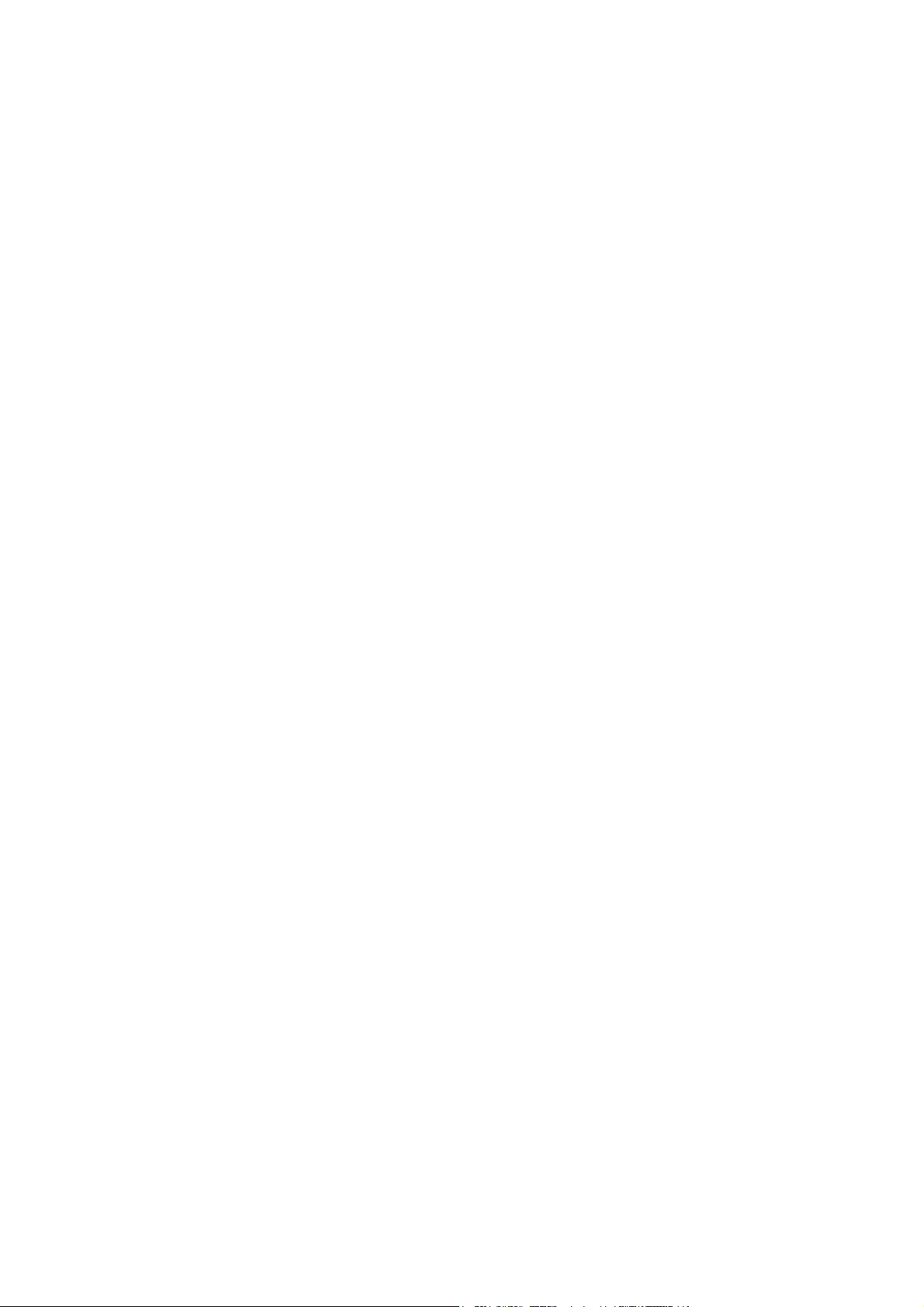
Обзор ПО
ÐАЗДЕЛ
3
Обзор ПО
35
Page 36

Обзор ПО
Обзор архитектуры ПО Matrix 3
Каждая система Matrix 3 состоит из следующих компонентов.
• Сервер базы данных Matrix. В системе Matrix 3 используется база данных MySql. Сервер базы данных
работает в качестве службы ОС Windows*.
• Обработчик служб Matrix. Его можно назвать «сердцем» системы Matrix 3; компонент занимается всей
логикой приложения и выборкой или сохранением данных из/в базу данных. Обработчик служб Matrix
работает в качестве службы ОС Windows, зависимо от службы базы данных.
• Сервер приемопередатчика Matrix. Этот компонент совместно с обработчиком служб Matrix
транслирует РЧ-сигнал оборудования системы, как расходомеры, контрольно-измерительные
приборы уровня цистерны и регуляторы пневматического насоса. Сервер приемопередатчика
работает в качестве службы ОС Windows, зависимо от обработчика служб Matrix.
• Клиент Matrix. Это приложения пользовательского интерфейса Matrix 3. Когда оно запускается
пользователем, то будет работать, если только сможет успешно соединиться с обработчиком служб
Matrix. Он может работать локально или на другом компьютере в сети.
Все эти компоненты взаимодействуют между собой через сетевое соединение. Используемый протокол
связи — HTTP (за исключением связи с сервером баз данных). Внутренняя связь такого типа позволяет
гибкий и распределенный запуск и работу компонентов системы Matrix. Они могут находится на одном
компьютере или на разных в одной сети.
*Служба ОС Windows — это программа-приложение, которую можно настроить так, чтобы запускалась
и работала без вмешательства пользователя. Обычно, службы не предоставляют пользователю
возможности прямого влияния на нее. Таким образом они не могут быть запущены или остановлены,
если у пользователя нет прав администратора на локальном компьютере. Службы Matrix настроены
для запуска автоматически с ОС Windows, независимо от того, выполнил ли пользователь вход.
Начало работы с Matrix 3.0
Чтобы начать работу с Matrix 3.0, щелкните дважды по значку
«Matrix 3.0 Client» [Клиент Matrix 3.0] (он должен был появится на
рабочем столе во время установки ПО). Также можно в меню «Пуск»
на панели задач ОС Windows и открыть Все программы / Graco /
➤Matrix 3.0 / «Matrix 3.0 Client» [Клиент Matrix 3.0]. Откроется главное
окно приложения «Matrix 3.0 Total Fluid Management System» [Система
управления общим количеством жидкости Matrix 3.0].
36
Page 37

Обзор ПО
Главное окно приложения
Элементы экрана
1
3
ÐÈÑ. 37
Для пользователя пользовательского интерфейса Matrix 3 доступны три основных
элементов экрана (Р
1. Панель схемы системы. Значки на панели схемы системы упорядочены в древовидной форме.
Отображаемые значки будут изменяться, зависимо от того, выполнил ли администратор вход
в режим настройки или пользователь просматривает рабочие экраны (режим работы).
ÈÑ. 37).
• Режим настройки — панель схемы системы отображает значок для каждой отдельной области
настройки. Дополнительные сведения о режиме настройке см. в следующей главе; далее
в текущей главе подразумевается, что приложение не запущено в режиме настройки.
• Режим работы — панель схемы системы отображает все настроенные расходомеры
и цистерны системы, которые можно дополнительно упорядочить по группам.
2
2. Область сведений. Данные в этой панели соответствуют выбору, который сделал пользователь
на панели схемы системы. Отображаются сведения только за последние 10 дней. После 10 дней
данные не удаляются, но пользователю нужно запустить отчет «Dispense History» [Журнал выдачи],
чтобы получить сведения.
Данные на панели сведений зависят от выбранного элемента в панели схемы системы.
• Если выбрана цистерна или расходомер, на панели сведений отобразятся состояние и данные
для определенной цистерны или расходомера.
37
Page 38

Обзор ПО
• Если выбрана группа оборудования, на панели сведений отобразятся данные о цистернах
и расходомерах из этой группы. Если выбрана система Matrix, на панели отобразятся данные
о всех цистернах и танках системы.
3. Журнал системных событий. Этот журнал всегда видимый и на нем отображены в хронологическом
порядке системные события по мере их возникновения.
38
Page 39

Обзор ПО
Экраны системного администратора
Меню «Go To ...» [Перейти]
Ìåíþ «Go To . . .» [Перейти...] является единственным доступным полем, которое можно выбрать вверху
главного окна приложения в строке меню.
ÐÈÑ. 38
Если нажать мышкой на поле «Go To . . .» [Перейти...], появится список с доступными вариантами.
Серые пункты недоступны для использования.
Ð
ÈÑ. 39
Пункт «Setup & Reports» [Настройка и отчеты]
Как только на ПК будет установлено ПО системы Matrix, необходимо синхронизировать ПО с остальным
оборудованием системы. Для синхронизации нужно выбрать пункт «Setup & Reports» [Настройка и отчеты]
из списка меню «Go To . . .» [Перейти...]. При выборе этого пункта нужно ввести пароль, чтобы перейти
ко всем экранам настройки системы Matrix. Доступ к этой части программы есть только у лиц с правами
системного администратора.
1. Переведите указатель мыши на поле меню «Go To . . .» [Перейти...], которое находится вверху главного
окна приложения в строке инструментов. Из выпадающего списка выберите пункт «Setup & Reports»
[Настройка и отчеты].
Появится всплывающее окно (Р
ÈÑ. 40) для ввода имени пользователя и пароля.
ÈÑ. 40
Ð
2. Введите пользовательские сведения. Нажмите кнопку «OK» [OK], чтобы закрыть окно и сохранить
изменения. При самом первом входе введите matrix (прописные) в поле имени пользователя и graco
(прописные) в поле пароля. Нажмите кнопку «OK» [OK], чтобы закрыть окно и сохранить изменения.
39
Page 40

Обзор ПО
Примечание. В целях поддержания безопасности системы компания Graco настоятельно рекомендует
изменить имя пользователя и пароль системного администратора в процессе изначальной настройки
системы. Пока не поменяются имя пользователя и пароль, по умолчанию для перехода к экранам
«Setup & Reports» [Настройка и отчеты] используются matrix è graco. При создании новой учетной
записи блокируется назначенная по умолчанию учетная запись с matrix / graco. Инструкции
по созданию нового имени пользователя и пароля см. в разделе «USERS» [ПОЛЬЗОВАТЕЛИ]
описание экрана конфигурации на стр. 65.
Стрелки «скрыть» и «отобразить»
Главное окно приложения можно настроить особым образом: скрыть отображение панели схемы системы
и журнала системных событий, если не нужно их отображать. Чтобы скрыть эти панели, нажмите стрелки
скрыть на изображении A Р
скрыта панель схемы системы. Чтобы снова отобразить панели, переведите курсор мыши на стрелку
вправо и нажмите кнопку мыши один раз. Панель схемы системы опять полностью отображена на экране.
ÈÑ. 41 ниже. На изображении B РÈÑ. 41 показано, как выглядит экран, если
A
B
ÐÈÑ. 41
40
Page 41

Обзор ПО
Область сведений. Состояние группы
оборудования
На панели области сведений находятся вкладки для глобальных рабочих заданий (если включена функция
глобальных рабочих заданий), для выдачи жидкости и уровней цистерн.
Отображаются записи только за последние 10 дней. По прошествии 10 дней сведения удалятся с экрана.
Чтобы получить сведения из журнала, системному администратору нужно создать отчет.
Вкладка «Global Workorders» [Глобальные
рабочие задания]
ПРИМЕЧАНИЕ. Вкладка «Global Workorders» [Глобальные рабочие задания] отображается, если включена
функция глобальных рабочих заданий на экране настройки стандартных параметров системы (стр. 50).
Чтобы открыть вкладку «Global Workorders», переведите курсор мыши поверх этой вкладки и нажмите
кнопку мыши один раз.
ÐÈÑ. 42
Вкладка «Global Workorders» показывает перечень всех глобальных рабочих заданий, добавленных
в очередь глобальных заданий. На данном этапе эти рабочие задания не назначены какому-либо
конкретному расходомеру. Их просто ввели и они показывают объем определенной жидкости.
Эти глобальные рабочие задания могут видеть только расходомеры связанные с выдачей именно
таких жидкостей
• «Timestamp» [Отметка времени]: показывает месяц, дату, год и время события
• «Work Order» [Рабочее задание]: номер, назначенный рабочему заданию
• «Job Code» [Код работы]: номер, назначенный коду работы
• «Amount» [Объем]: объем, выданный расходомером; измеряется в пинтах, квартах, галлонах
или литрах
• «Fluid» [Жидкость]: тип выдаваемой жидкости
• «Group» [Группа]: определяет, какие расходомеры из системы Matrix относились к глобальному
рабочему заданию и проводили выдачу
41
Page 42
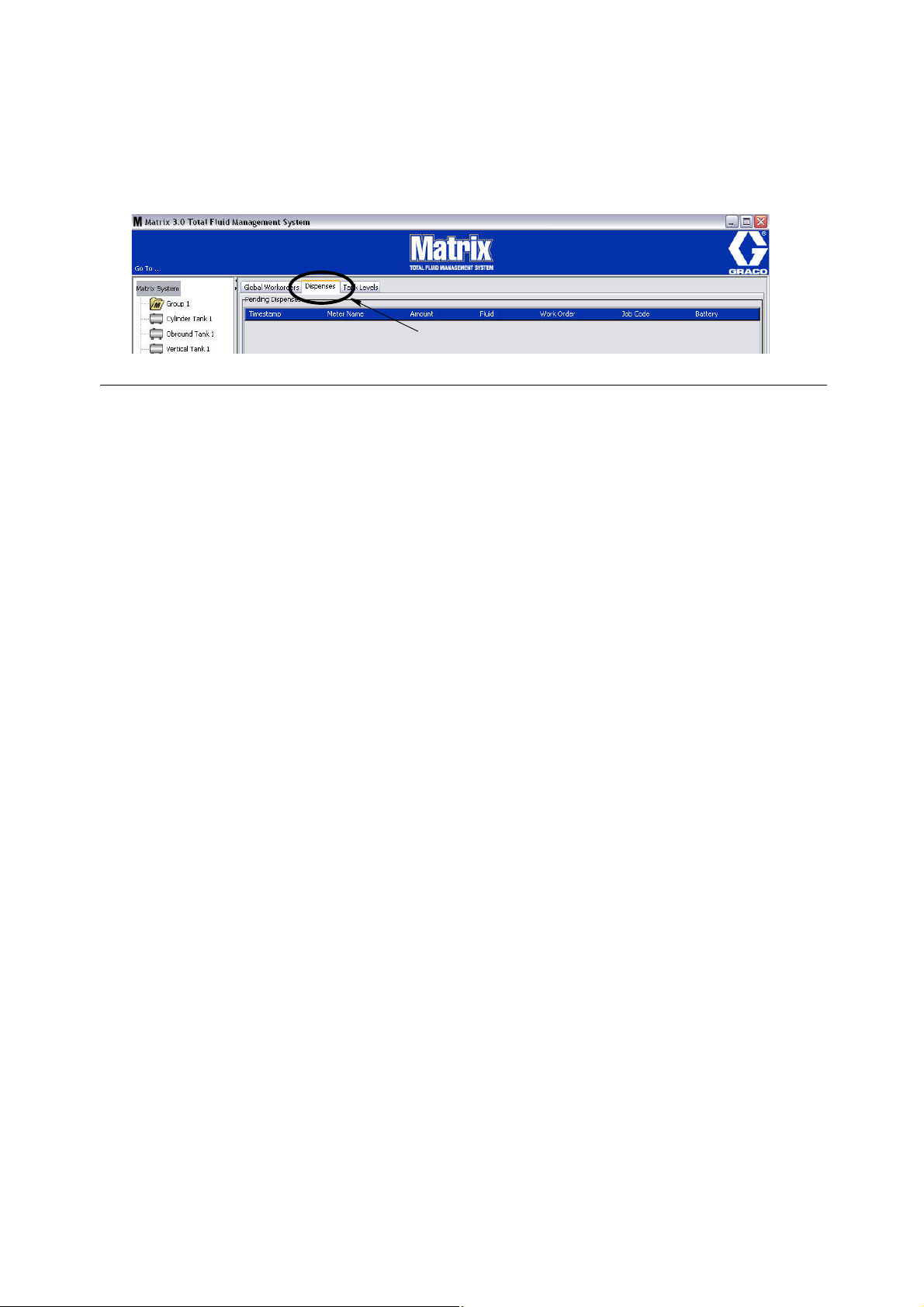
Обзор ПО
Вкладка «Dispenses» [Выдачи]
Чтобы открыть вкладку «Dispenses» [Выдачи], переведите курсор мыши поверх этой вкладки и нажмите
кнопку мыши один раз.
ÐÈÑ. 43
Во вкладке «Dispenses» [Выдачи] находятся три таблицы: «Pending Dispenses» [Текущие выдачи], «Completed
Dispenses» [Завершенные выдачи] и «Dispense Notes» [Примечания к выдаче] (описываются далее).
Можно настроить отображение столбцов в таблицах «Pending Dispenses» и «Completed Dispenses».
Столбцы можно скрыть или отобразить; также изменяется порядок отображения элементов в столбцах.
Конфигурацию можно изменить на экранах настройки системы Matrix (см. раздел «Вкладка «User Interface
Setup» [Настройка интерфейса пользователя]» на стр. 61). Такие изменения конфигурации влияют на всех
клиентов Matrix в системе.
Таблица «Pending Dispenses» [Текущие выдачи]. Показывает все начавшиеся, но не завершенные
выдачи любых расходомеров в системе. Если выдача завершена, она удаляется из таблицы текущих
выдач и добавляется в начало таблицы «Completed Dispenses» [Завершенные задачи]. Чтобы просмотреть
примечания к каждой отдельной выдачи, нужно выбрать строку с ней.
• «Timestamp» [Отметка времени]: показывает месяц, дату, год и время проведения выдачи
• «Meter Name» [Имя расходомера]: определенное имя, назначенное системным администратором
на экранах установки, чтобы обозначить определенный расходомер
• «Amount» [Объем]: объем, выданный расходомером; измеряется в пинтах, квартах, галлонах
или литрах
• «Fluid» [Жидкость]: тип выдаваемой жидкости
• «Work Order» [Рабочее задание]: номер, назначенный рабочему заданию
• «Job Code» [Код работы]: номер, назначенный коду работы
• «Battery» [Батарея]: оставшийся ресурс батареи
42
Page 43

Обзор ПО
«Completed Dispenses» [Завершенные выдачи]: список всех завершенных выдач всех
расходомеров системы.
ÐÈÑ. 44
• «Timestamp» [Отметка времени]: показывает месяц, дату, год и время события
• «Meter Name» [Имя расходомера]: определенное имя, назначенное системным администратором
на экранах установки, чтобы обозначить определенный расходомер
• «Amount» [Объем]: объем, выданный расходомером; измеряется в пинтах, квартах, галлонах
или литрах
• «Fluid» [Жидкость]: тип выдаваемой жидкости
• «Work Order» [Рабочее задание]: номер, назначенный рабочему заданию
• «Job Code» [Код работы]: номер, назначенный коду работы
• «Battery» [Батарея]: оставшийся ресурс батареи
• «First Note» [Первое примечание]: показывает первое примечание во вкладке «Dispense Note Field»
[Поле примечаний к выдаче] (стр. 63) На экране можно создать до 4 примечаний, но тут отобразится
только первое.
«Dispense Notes» [Примечания к выдаче]: дополнительные сведения о выдаче от технического специалиста.
»
Например, «Оплачено
добавить только на ПК.
.
Ð
ÈÑ. 45
, если выдача относится к системе управления. Дополнительные сведения можно
43
Page 44

Обзор ПО
Вкладка «Tank Levels» [Уровни цистерн]
Чтобы открыть вкладку «Tank Levels» [Уровни цистерн], переведите курсор мыши поверх этой вкладки
и нажмите кнопку мыши один раз.
ÐÈÑ. 46
Во вкладке «Tank Levels» [Уровни цистерн] находятся 2 таблицы: «Tank Levels» [Уровни цистерн]
и «Tank Activity» [Активность цистерн] (описание на следующих страницах).
Столбцы можно настроить. Конфигурацию можно изменить на экранах настройки системы Matrix (см. раздел
«Вкладка «User Interface Setup» [Настройка интерфейса пользователя]» на стр. 61).
В таблице «Tank Levels» [Уровни цистерн] представлен список всех настроенных цистерн системы. Для того
чтобы запись о цистерне появилась в таблице, контрольно-измерительный прибор (КИП) уровня цистерны
не требуется.
ÈÑ. 47
Ð
• «Timestamp» [Отметка времени]: показывает месяц, дату, год и время снятия показателей уровня
цистерны.
• «Tank Name» [Имя цистерны]: показывает каждую цистерну для хранения жидкости из системы
Matrix и номера или метки, назначенные им.
• «Fluid» [Жидкость]: показывает тип жидкости в цистерне.
• «Level» [Уровень]: показывает общий объем жидкости.
• «Battery» [Батарея]: оставшийся ресурс батареи.
44
Page 45
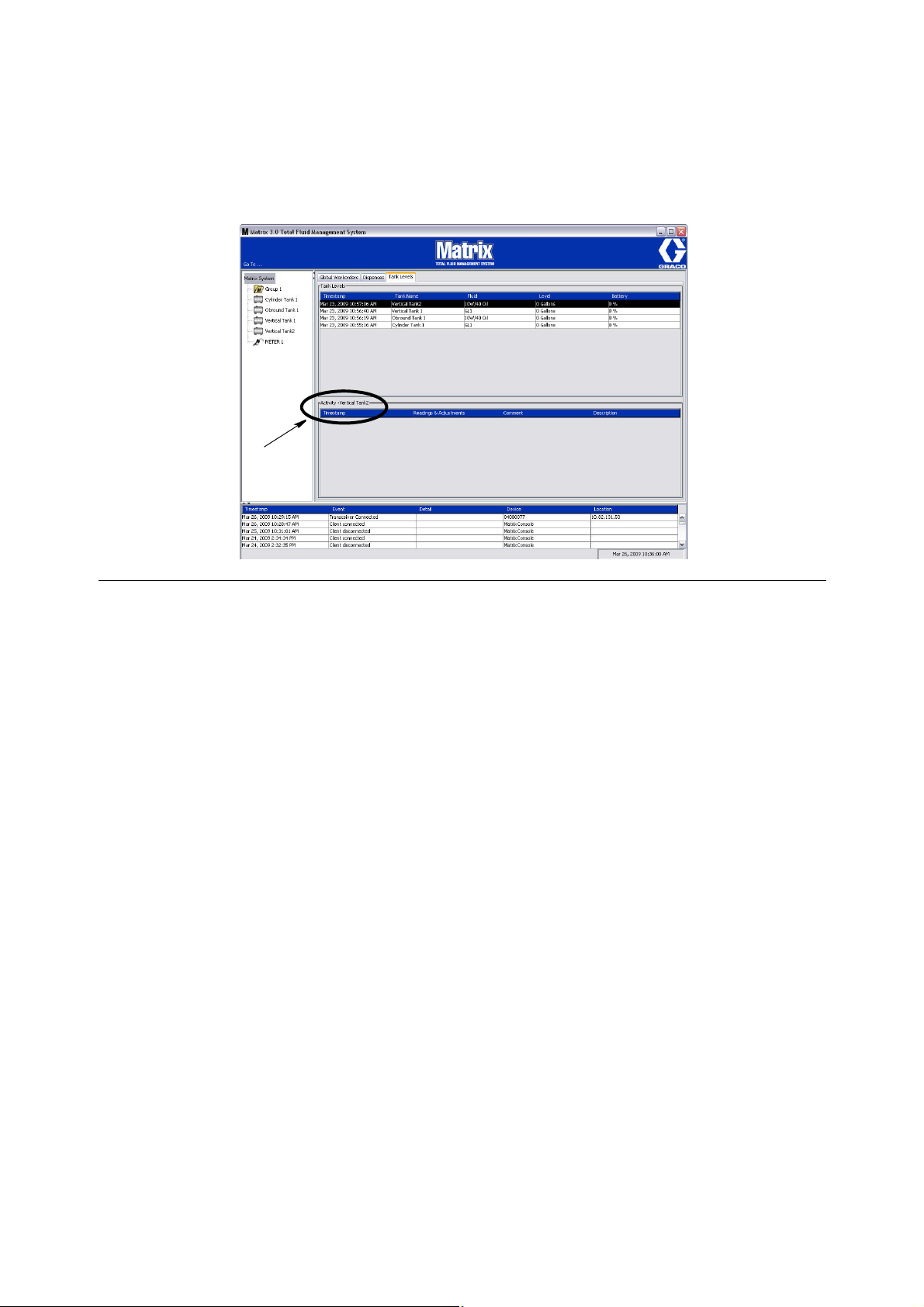
Обзор ПО
В таблице «Activity» [Активность] регистрируется состояние активности уровня цистерны для каждой
цистерны в системе. Щелкните по цистерне, чтобы ее выбрать из части экрана «Tank Levels» [Уровни
цистерн]. В части экрана «History» [Журнал] записаны события, относящиеся к цистерне, и время этих
событий. Если в системе используются контрольно-измерительные приборы (КИП) уровня цистерны,
записываются снятые показатели КИП. Если КИП уровня цистерны не используются в системе Matrix,
отображаются только изменения, выполненные вручную (см. экраны настройки цистерн на стр. 79).
ÐÈÑ. 48
• «Timestamp» [Отметка времени]: показывает месяц, дату, год и время активности.
• «Readings & Adjustments» [Показатели и изменения]: (если оборудование установлено) отчет от КИП
об уровне в цистерне на конкретную дату и время. Для всех цистерн отображается отчет о любом
изменение, выполненном вручную.
• «Comment» [Комментарий]: поле, в котором технический специалист может добавлять сведения
о цистерне
45
Page 46
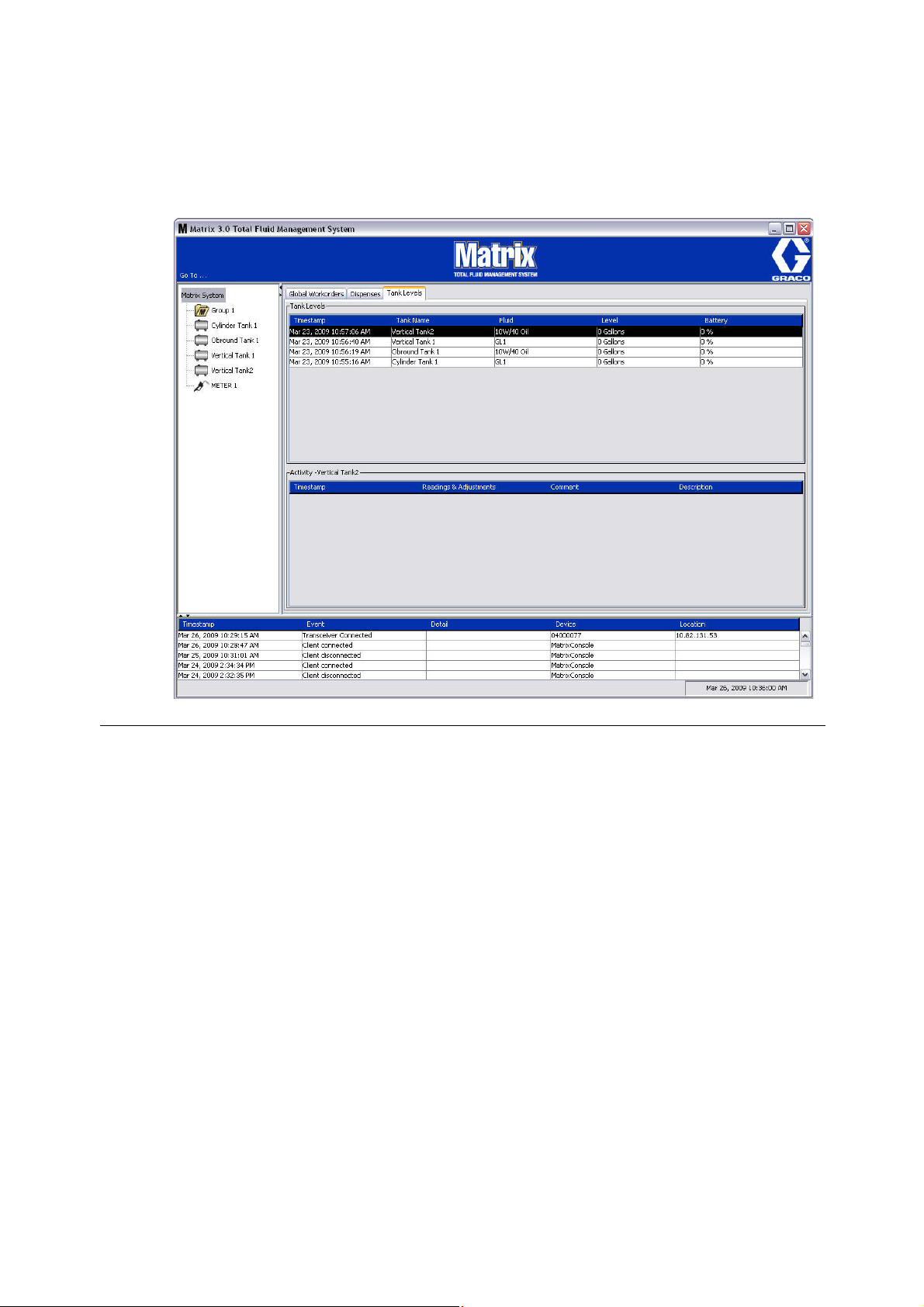
Обзор ПО
Журнал событий
В нижней части экрана находится журнал событий. Это средство предоставления отчетов о прошедших
событиях в системе с датой и временем. Стрелками скрыть и отобразить эти сведения можно скрыть, если
нет необходимости их регулярно просматривать (см. раздел «Стрелки скрыть и отобразить» на стр. 39).
ÐÈÑ. 49
• «Timestamp» [Отметка времени]: показывает месяц, дату, год и время события.
• «Event» [Событие]: показывает тип произошедшего события.
• «Detail» [Сведения]: дополнительные сведения о событии.
• «Device» [Оборудование]: оборудование, которое вызвало отчет о событии: расходомер, цистерна,
КИП уровня цистерны, регулятор пневматического насоса.
• «Location» [Место]: местонахождение оборудования в системе управления Matrix.
46
Page 47
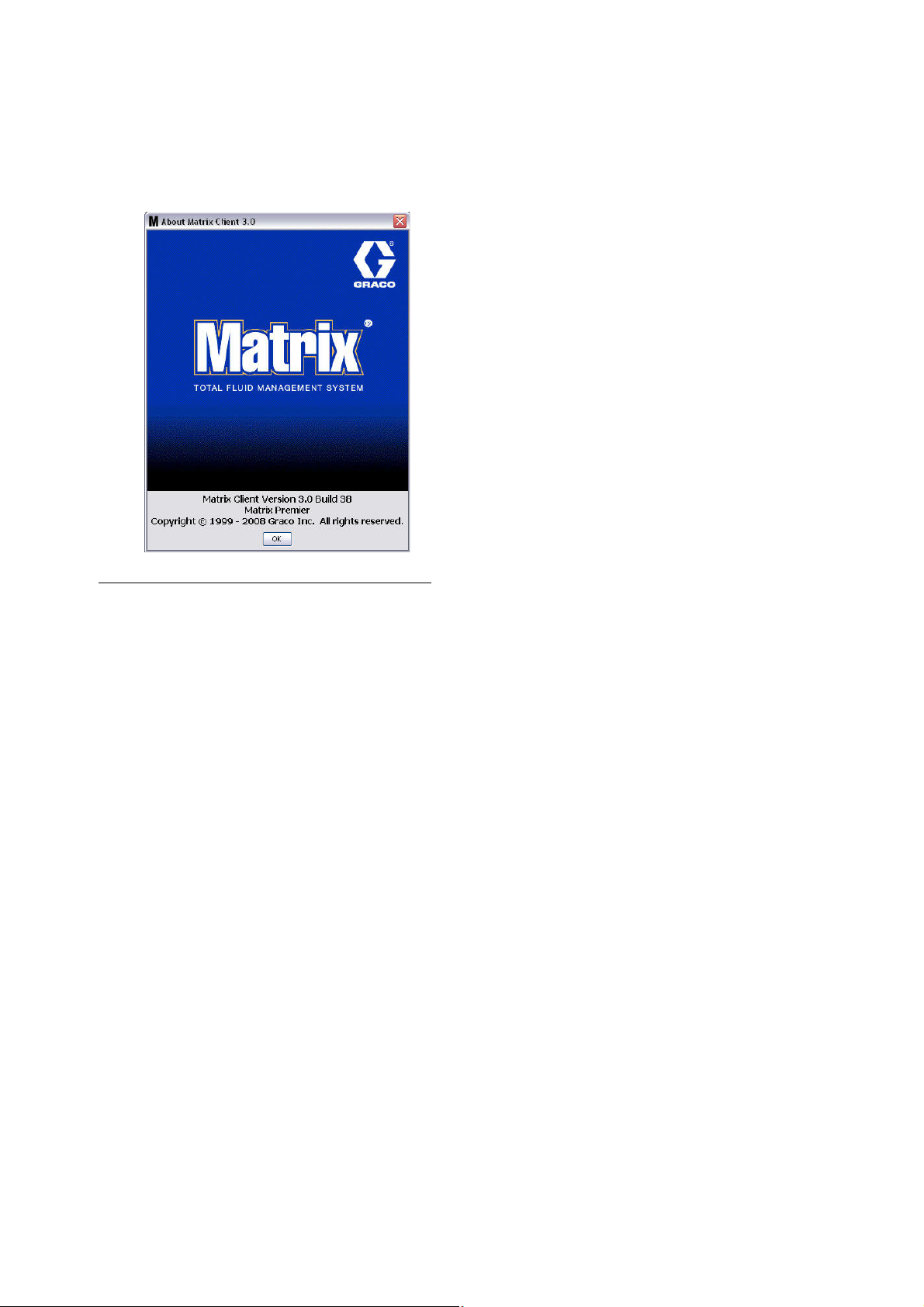
Обзор ПО
Пункт меню «About Matrix» [О программе Matrix]
Отобразится следующий экран: РÈÑ. 50. Для отображения этого экрана имя пользователя или пароль
не требуются.
ÐÈÑ. 50
Пункт меню «Exit» [Выход]
Закрывает программу пользовательского интерфейса Matrix. База данных, обработчик служб,
приемопередатчик и сервер системы Matrix продолжат работу.
47
Page 48

Экраны настройки для системного администратора
ÐАЗДЕЛ
4
Экраны настройки
для системного
администратора
48
Page 49

Экраны настройки для системного администратора
Экраны настройки для системного администратора
У системного администратора есть доступ к следующим экранам. Детальное описание каждого экрана,
его назначение и функция находятся на следующих страницах.
• «Users» [Пользователи] — ñòð. 65. Используется для добавления, изменения или удаления
пользователей. Также назначает имя, персональный идентификационный номер (PIN — Personal
Identification Number) и уровень безопасности каждому пользователю.
• «Primary Clients» [Основные клиенты] — ñòð. 68. Используется для добавления, изменения или удаления
клиентов ПК в сети системы Matrix.
• «Transceivers» [Приемопередатчики] — ñòð. 71. Устанавливает идентификатор приемопередатчика для
создания связи ПК системы Matrix с оборудованием.
•
«Fluids
» [Жидкости] — ñòð. 77. Исполь
из системы.
•
«Tanks»
•
«Tank Level Monitors»
профиль каждого контрольно-измерительного прибора уровня цистерны в системе Matrix.
•
«Pump Air Controls»
регулятора пневматического насоса в системе Matrix.
[Цистерны] — ñòð. 79. Î
[Контрольно-измерительные приборы уровня цистерны] — ñòð. 84.
[Регуляторы пневматических насосов] — ñòð. 89.
• «Meters» [Расходомеры] — ñòð. 92. Определяет профиль каждого расходомера в системе Matrix.
зуется для добавления, изменения или удаления жидкостей
пределяет профиль каждого устройства хранения в системе Matrix.
Определяет
Определяет профиль каждого
• «System Layout» [Схема системы] — ñòð. 97. Место, где системный администратор определяет, как будут
выглядеть оборудование на экране конечного пользователя.
• «E-Mail» [Электронная почта] — ñòð. 103. На экране создаются онлайн электронные письма
о контрольно-измерительных приборах уровня цистерны. Если не используются КИП уровня
цистерны, эта функция не используется.
• «Vehicle Inventory» [Транспортные средства] — ñòð. 111. Используется для отслеживания регулярного
обслуживания каждого отдельного автомобиля из парка транспортных средств.
• «Interface» [Интерфейс] — стр. 116. Экран настройки соединения между ПО на ПК системы Matrix и ПО
стороннего интерфейса.
• «Reports» [Отчеты] — ñòð. 116. Собранные в течение работы системы Matrix данные, относящиеся
к активности персонального идентификационного номера (PIN — Personal Identification Number),
активности допуска склада продукции (PRA — Parts Room Authorization), журналу электронной почты,
текущему объему цистерны, журналу снятия данных цистерны, журналу выдачи и конфигурации
системы. Дополнительные сведения об отчетах см. в разделе «Экран «Reports» [Отчеты]» на стр. 116.
Общие сведения о настройке
• Экраны доступны только для чтения (невозможно что-либо изменять). Если нажать кнопку «Modify»
[Изменить], появится диалоговое окно, в котором можно редактировать экран.
• Изменения вступят в силу после нажатия кнопки «OK» [OK] в диалоговом окне для редактирования.
Чтобы отменить изменения, нажмите кнопку «Cancel» [Отмена].
• В режиме настройки системный значок Matrix вверху панели схемы системы представляет собой
глобальные (общесистемные) параметры конфигурации. Доступны следующие вкладки:
✓ «System Defaults» [Стандартные параметры системы] — стр. 50
✓ Вкладка «Events» [События] — стр. 57
✓ «Contact Information» [Контактные сведения] — стр. 59
✓ «User Interface Setup» [Настройка интерфейса пользователя] — стр. 61
✓ «Dispense Notes» [Примечания к выдаче] — стр. 63
49
Page 50
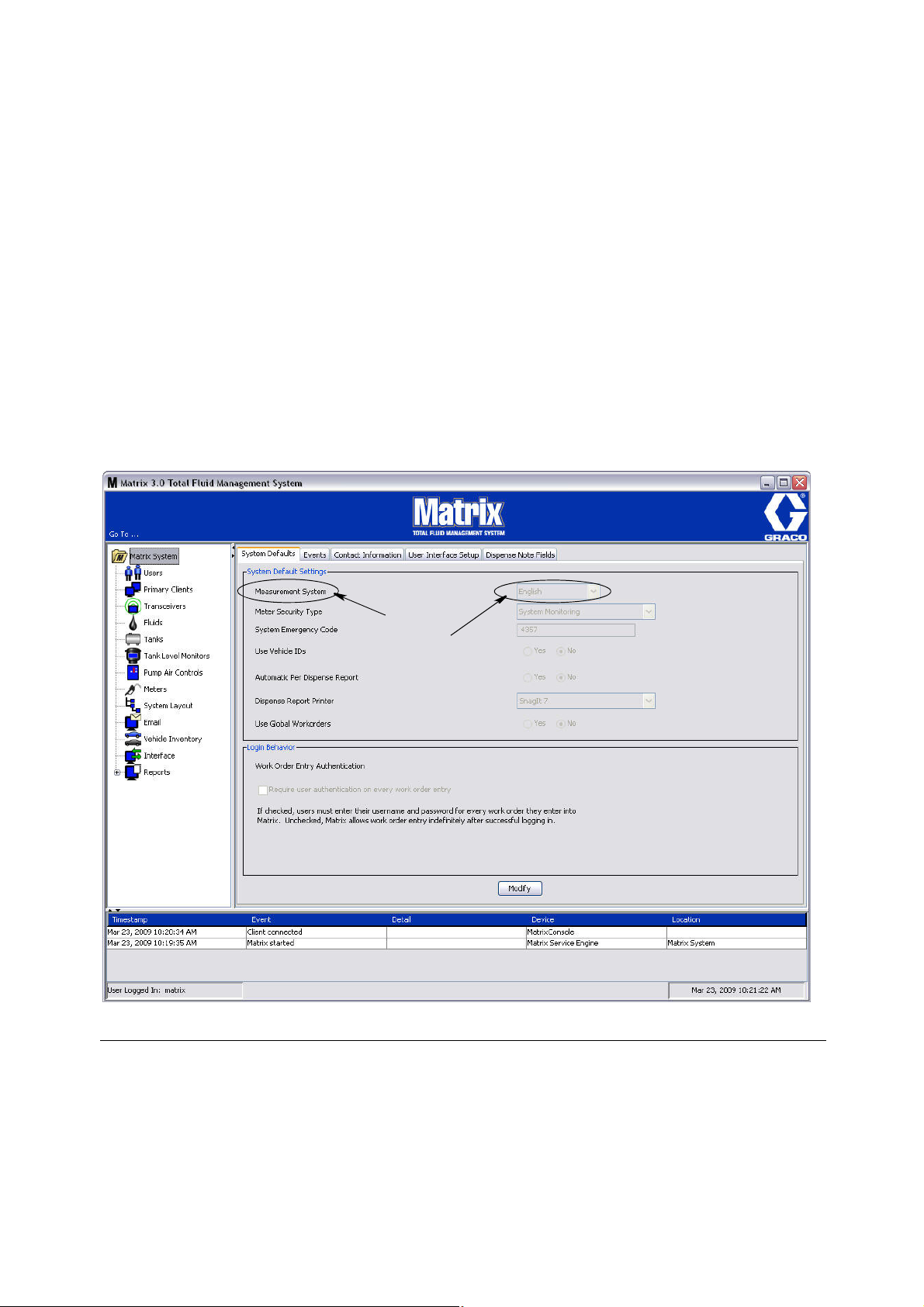
Экраны настройки для системного администратора
«System Defaults» [Стандартные параметры системы]____
Откройте вкладку «System Defaults» [Стандартные параметры системы], чтобы отобразить экран
стандартных параметров (Р
В этом виде экран доступен только для чтения. Чтобы внести изменения в поля, нажмите кнопку
«Modify» [Изменить].
Устанавливаемые на этом экране параметры определяют параметры, установленные по умолчанию,
которые где-то еще появляются в приложении; но они не ограничивают доступные варианты.
ÈÑ. 51).
Пример. В поле «Measurement System» [Система измерений] (Р
[Английская]. (Другим доступным вариантов в этом поле является параметр «Metric» [Метрическая].) Если
установлен параметр «English», по умолчанию на всех остальных экранах объемными единицами будут
«Quarts» [Кварты]. Если установлен параметр «Metric», по умолчанию объемными единицами будут
«Liters» [Литры].
При необходимости можно вручную изменить стандартные значения и выбрать другую более подходящую
единицу для определенных компонентов системы на соответствующих экранах.
ÈÑ. 51) установлен параметр «English»
ÐÈÑ. 51
50
Page 51

Экраны настройки для системного администратора
Чтобы настроить стандартные параметры, нажмите кнопку «Modify» [Изменить]. Появится окно
«System Default» [Стандартные параметры системы] (Р
ÈÑ. 52).
ÐÈÑ. 52
Сегмент «System Default Settings» [Настройки стандартных параметров системы]
• Поле «Measurement System» [Система измерений]. Из выпадающего списка выберите один из двух
параметров: «English» [Английская] или «Metric» [Метрическая].
• Поле «Meter Security Type» [Тип безопасности расходомера]. Из выпадающего списка выберите
требуемый тип безопасности расходомера.
• «PIN Code» [PIN-код] — перед выдачей жидкости пользователю расходомера нужно предоставить
PIN-êîä èç 4 öèôð.
• «Parts Room Authorization» [Допуск склада продукции] — (в руководстве также используется англ.
сокращение PRA — Parts Room Authorization) перед выдачей пользователю нужно получить допуск
системного администратора. Системный администратор может как ПРИНЯТЬ, так и ОТКЛОНИТЬ
запрос. Если запрос ОТКЛОНЕН, пользователь НЕ сможет начать выдачу жидкости.
• «System Monitoring» [Контроль исправности системы] — нет обеспечения безопасности расходомера
при выдаче. Для выдачи жидкости не требуется ни предварительное получение допуска,
ни идентификация пользователя.
• «System Emergency Code» [Код аварийного режима системы]. Если ввести правильный код аварийного
режима на расходомере, то можно провести выдачу жидкости при потерянной РЧ-связи с ПК. Пока
проблема исправляется, последовательность заданий не прерывается. Расходомер по умолчанию
поставляется предприятием Graco с кодом аварийного режима 4357. Чтобы обеспечить безопасность
и предотвратить возможность выдачи без должного допуска, компания Graco рекомендует изменить
код безопасности при установке.
Если расходомер находится в аварийном режиме, он продолжает выдачу точно и согласованно,
но не отправляет отчет на ПК о том, что он выдает. Его действия подобны отдельному, электронному,
предустановленному расходомеру. На расходомере отключаются любые режимы безопасности.
Если расходомер работал в режиме рабочих заданий, они тоже отключаются.
Код аварийного режима системы можно изменить когда угодно.
ВНИМАНИЕ.
расходомер в системе.
51
Если изменяется код аварийного режима, то нужно повторно зарегистрировать каждый
Page 52

Экраны настройки для системного администратора
• Параметр «Use Vehicle IDs» [Использовать ИД транспорта]. Вариант «YES» [ДА] или «NO» [НЕТ].
Если выбран вариант «YES» [ДА], пользователь может связать выдачу по рабочему заданию с особым
идентификатором транспортного средства, что позволит создать журнал выдач для парка
транспортных средств.
Если выбран вариант «NO» [НЕТ], то в рабочем задании не требуется идентификатор
транспортного средства.
• Параметр «Automatic Per Dispense Report» [Автоматический отчет по каждой выдаче]. Вариант
«YES» [ДА] или «NO» [НЕТ]. Если выбран вариант «YES», система Matrix будет создавать и отправлять
на принтер отчетов выдачи краткий, сжатый отчет после каждой выдачи жидкости. Отчет будет
содержать отметку времени, тип жидкости, распределенный объем, рабочее задание и код работы
(если использовались) и имя технического специалиста (если использовался PIN-код).
Если выбран вариант «NO», такой отчет не будет создаваться.
• «Dispense Report Printer» [Принтер отчетов выдачи]. Устанавливает для печати принтер, на который
отправляется автоматический отчет по каждой выдаче (выше). Такой принтер должен быть подключен
к компьютеру с запущенным обработчиком служб Matrix или обработчик должен быть настроен так,
чтобы видел перечень доступных принтеров. Настраивать обработчик служб Matrix могут только
пользователи с правами администратора.
ПРИМЕЧАНИЕ. Операция одинаковая для ОС Windows XP и ОС Windows Vista.
a. Щелкните правой кнопкой по значку «Мой компьютер» на рабочем столе; выберите «Управление»
ÈÑ. 53).
(Ð
ÐÈÑ. 53
b. Щелкните дважды по значку «Службы и приложения» (Р
ÈÑ. 54).
Ð
ÈÑ. 54
52
Page 53

Экраны настройки для системного администратора
c. Щелкните дважды по значку «Службы» (Р
ÈÑ. 55).
ÐÈÑ. 55
d. Щелкните дважды по значку «Matrix System Engine» в списке служб (Р
ÈÑ. 56).
Ð
ÈÑ. 56
e. Откройте вкладку «Log On» [Войти] (Р
Ð
ÈÑ. 57
ÈÑ. 57).
53
Page 54

Экраны настройки для системного администратора
f. Выберите параметр «This Account» [Текущая учетная запись] (a) (Р
g. Нажмите кнопку «Обзор» (b) (Р
ÈÑ. 58).
(a)
ÐÈÑ. 58
ÈÑ. 58).
(b)
h. Появится диалоговое окно (Р
впишите свое имя пользователя. Дважды нажмите кнопку «Check Names» [Проверить имена].
ÈÑ. 59
Ð
ÈÑ. 59). В поле «Enter the object name to select» [Введите имя объекта]
• Если компьютеру не удается найти имя пользователя, появится сообщение об ошибке (РÈÑ. 60
на стр. 55). Перейдите к шагу j.
• Если имя найдено, повторно появится следующий экран: (РÈÑ. 58). Укажите пароль своего
компьютера. В поле «Confirm password» [Подтверждение пароля] впишите точно такой же пароль.
54
Page 55

Экраны настройки для системного администратора
i. Нажмите «Применить», чтобы изменения вступили в силу, затем нажмите «OK» (Р
ÐÈÑ. 60
ÈÑ. 60).
j. Если компьютеру не удается найти ваше имя пользователя, появится сообщение об ошибке Р
Проверьте выбираемые типы объектов и место, затем повторите ввод имени пользователя. Если
сообщение об ошибке возникает повторно, свяжитесь с ИТ-специалистом, чтобы получить
дальнейшую помощь.
ÈÑ. 61
Ð
k. Нажмите ссылку «Перезапустить службу» (Р
ÈÑ. 62).
ÈÑ. 61.
Ð
ÈÑ. 62
55
Page 56

Экраны настройки для системного администратора
• «Use Global Work Orders» [Использовать глобальные рабочие задания]. Вариант «YES» [ДА] или
«NO» [НЕТ]. Если выбран вариант «YES» [ДА], то можно будет проводить выдачу только рабочих
заданий, созданных на ПК как глобальные рабочие задания. На расходомере можно будет выбирать
рабочие задания, но нельзя будет создавать.
Примечание. В ситуации, когда: 1) на расходомере вводится должное рабочее задание; 2) в рабочем
задании используется жидкость, выдаваемая этим же расходомером; 3) рабочее задание назначено
группе оборудования того же расходомера, система передаст задание этому расходомеру.
Сегмент «Log In Behavior» [Действия при входе].
• Флажок «Work Order Entry Authentication» [Допуск при вводе рабочих заданий]. Если установлен
флажок, то пользователю потребуется ввести свое имя пользователя и пароль для каждого
рабочего задания, который он вносит в систему Matrix. Если флажок снят, система Matrix позволяет
вносить рабочие задания без ограничений после начального входа.
Примечание. Использование рабочих заданий в системе Matrix необязательно.
Нажмите кнопку «OK» [OK], чтобы закрыть окно и сохранить изменения.
56
Page 57

Экраны настройки для системного администратора
Вкладка «Events» [События]_____________________________
Откройте вкладку «Events» [События], чтобы отобразить экран событий (РÈÑ. 63). Экран событий разделен
на три части: «Tank Level Monitor Events» [События: КИП уровня цистерны], «Meter Events» [События:
расходомеры] и «General System Events» [События: общие системные]. Во всех частях есть перечень
возможных сигналов.
Систему можно настроить, чтобы подавала звуковое или визуальное оповещение (либо оба)
при возникновении такого события.
Установка или снятие флажка «DISPLAY» [ВИЗУАЛЬНЫЕ] не влияет на отображение события внизу экрана
на панели журнала системных событий; события будут всегда появляться там. Если установить флажок,
при срабатывании сигнала появится всплывающее окно.
В этом виде экран доступен только для чтения.
Чтобы внести изменения в поля, нажмите кнопку «Modify» [Изменить].
ÐÈÑ. 63
57
Page 58

Экраны настройки для системного администратора
Установка визуального оповещения
Нажмите кнопку «Modify» [Изменить], чтобы появилось окно «Events» [События] (РÈÑ. 64). Для события
с зеленым флажком в столбце «DISPLAY» [ВИЗУАЛЬНЫЕ] при срабатывании сигнализации появится
визуальное оповещением. В этом режиме можно устанавливать и снимать флажки любого события
в столбце «DISPLAY» [ВИЗУАЛЬНЫЕ]. Если флажок напротив события не установлен, при срабатывании
относимой к нему сигнализации визуальное оповещение не появится. В этом режиме нельзя изменять
звуковые оповещения.
ÐÈÑ. 64
Установка звукового оповещения
Чтобы можно было изменить столбец событий «Audible» [Звуковые], установите флажок «Enable Audible
Events» [Разрешить звуковое оповещение] наверху экрана (Р
Если этот флажок установлен, флажки в столбце событий «Audible» станут зелеными. Можно устанавливать
и снимать флажки любого события в столбце «AUDIBLE» [ЗВУКОВЫЕ]. Если флажок напротив события
не установлен, при срабатывании относимой к нему сигнализации будет подано звуковое оповещение.
Ð
ÈÑ. 65
Нажмите кнопку «OK» [OK], чтобы закрыть окно и сохранить изменения.
ÈÑ. 65).
58
Page 59

Экраны настройки для системного администратора
Вкладка «Contact Information» [Контактные сведения] ___
Откройте вкладку «Contact Information» [Контактные сведения], чтобы отобразить экран контактных
сведений (Р
по поводу помощи и/или ответов на вопросы в отношении системы Matrix 3.
Экран контактных сведений разделен на две части: «Installation Information» [Сведения об установке]
и «Distributor Information» [Сведения о дистрибьюторе]. В этом виде экран доступен только для чтения.
ÈÑ. 66). В этой вкладке находятся справочные сведения о лицах, с кем можно связаться
ÐÈÑ. 66
59
Page 60
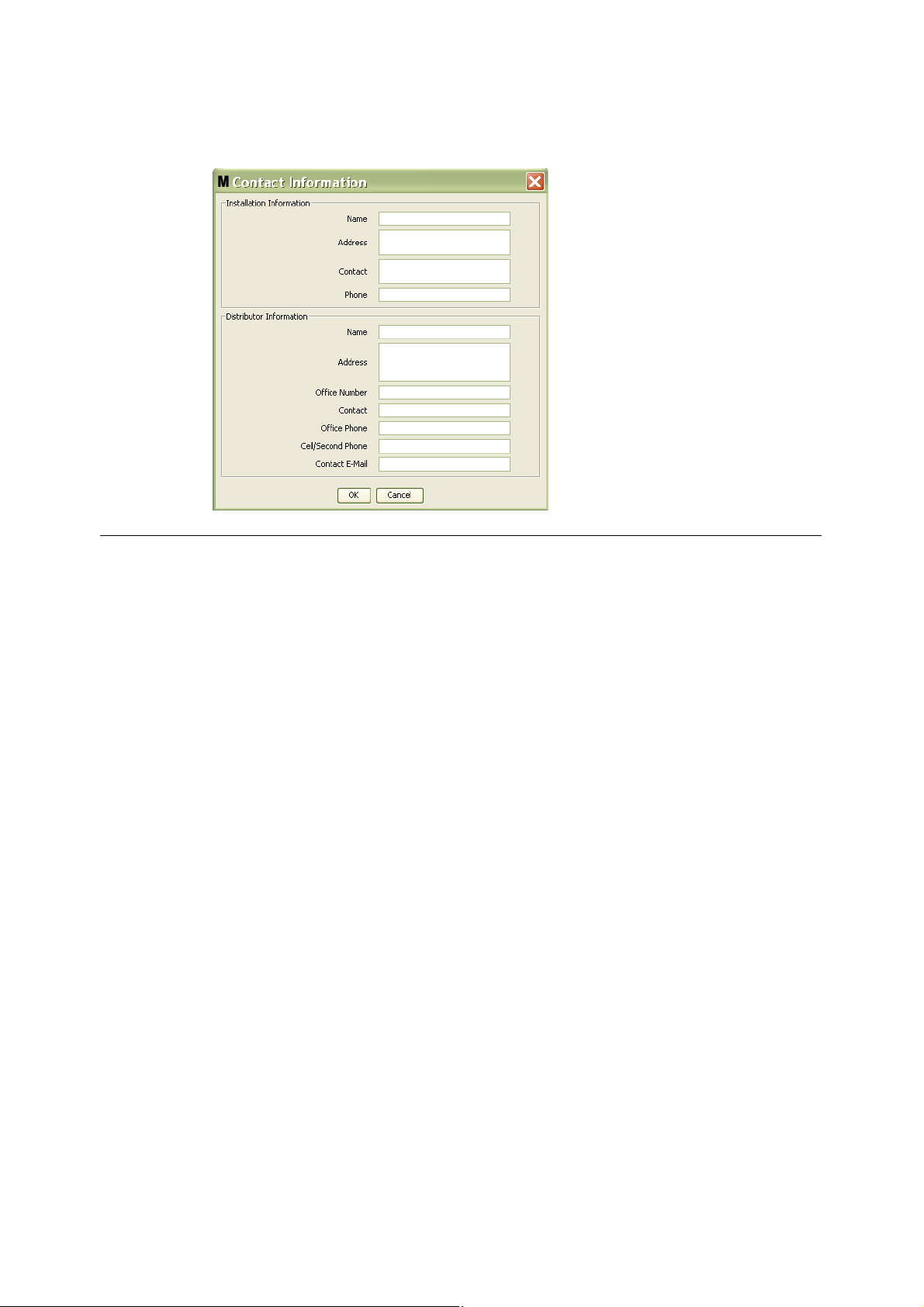
Экраны настройки для системного администратора
Нажмите кнопку «Modify» [Изменить], чтобы появилось окно «Contact Information» [Контактные сведения]
ÈÑ. 67).
(Ð
ÐÈÑ. 67
• Сегмент «Installation Information» [Сведения об установке]. Контактные сведения о пользователе
системы Matrix. Поля: «Business Name» [Название организации], «Address» [Адрес], «Contact»
[Контактное лицо] и «Phone» [Телефон].
• Сегмент «Distributor Information» [Сведения о дистрибьюторе]. Контактные сведения о дистрибьюторе
компании Graco. Поля: «Business Name» [Название организации], «Address» [Адрес], «Office Number»
[Телефон организации], «Contact» [Контактное лицо], «Office phone» [Телефон контактного лица]
и «Cell/Second Phone» [Мобильный/дополнительный телефон] и «Contact E-mail» [Адрес электронной
почты контактного лица].
Нажмите кнопку «OK» [OK], чтобы закрыть окно и сохранить новые сведения.
60
Page 61

Экраны настройки для системного администратора
Вкладка «User Interface Setup» [Настройка интерфейса
пользователя] _________________________________________
Откройте вкладку «User Interface Setup» [Настройка интерфейса пользователя], чтобы отобразить экран
настройки интерфейса пользователя (РÈÑ. 68). Экран настройки интерфейса пользователя служит, чтобы
приспособить вид определенных таблиц рабочих экранов под вкусы и нужды пользователя. Системный
администратор может выбирать, какие столбцы скрыть или отобразить, а также установить порядок
отображения элементов в таблице. Экран разделен на три части.
• «Table Name» [Название таблицы]: перечень доступных для настройки таблиц рабочих экранов.
• «Columns for Table» [Столбцы таблицы]: заголовки таблиц, соответствующие выделенной таблице
и порядку отображения.
• Под столбцом «Location on Display» [Положение на экранах] находится список экранов, для которых
появляются эти таблицы.
В этом виде экран доступен только для чтения.
ÐÈÑ. 68
61
Page 62

Экраны настройки для системного администратора
Чтобы настроить таблицу, нужно выделить ее в списке. Затем нажмите кнопку «Modify» [Изменить].
Появится окно «User Interface Setup» [Настройка интерфейса пользователя] (Р
ÈÑ. 69).
ÐÈÑ. 69
• Группа «Available Columns» [Доступные столбцы]. Список еще не выбранных столбцов, которые можно
отобразить и упорядочить.
• Группа «Display Columns» [Отображаемые столбцы]. Набор всех доступных столбцов, выбранных для
отображения в таблице.
• Группа «Sort Columns» [Порядок столбцов]. Столбцы, в порядке которых отображаются элементы
в таблицах. Эти столбцы распределены в порядке, которые отображать первыми, вторыми,
третьими и т. д.
Для перемещения заголовка столбца между остальными группами нужно выделить его мышью и стрелкой
влево или вправо добавить или исключить в группу.
Пример 1. В соответствии с Р
Columns» [Доступные столбцы] в группу «Display Columns» [Отображаемые столбцы]. Для этого выделите
заголовок «Entered» в списке, затем нажмите стрелку вправо между двумя группами. Заголовок «Entered»
переместится в группу «Display Columns» и отобразится в настраиваемой таблице (на Р
«Completed Dispenses» [Завершенные выдачи]).
Пример 2. Нужно исключить заголовок «Job Code» [Код работы] из группы «Display Columns» [Отображаемые
столбцы]. Для этого выделите заголовок в списке, затем нажмите стрелку влево между группами «Display
Columns» и «Available Columns» [Доступные столбцы]. Заголовок «Job Codes» исключится из группы «Display
Columns» и больше не будет отображаться в настраиваемой таблице.
Пример 3. Нужно добавить столбец «Battery» [Батареи] в группу «Sort Columns» [Порядок столбцов];
для этого нажмите стрелку вправо.
ÈÑ. 69 нужно добавить заголовок «Entered» [Внесено] из группы «Available
ÈÑ. 69 это таблица
• Сегмент «Display Order (drag and drop)» [Порядок отображения (перетаскивание)]. Отображает элементы
из группы «Display Columns». Элементы можно упорядочить, перетаскивая заголовки.
Нажмите кнопку «OK» [OK], чтобы закрыть окно и сохранить новые сведения. Повторите эти действия
для каждой таблицы из перечня пользовательского интерфейса.
62
Page 63
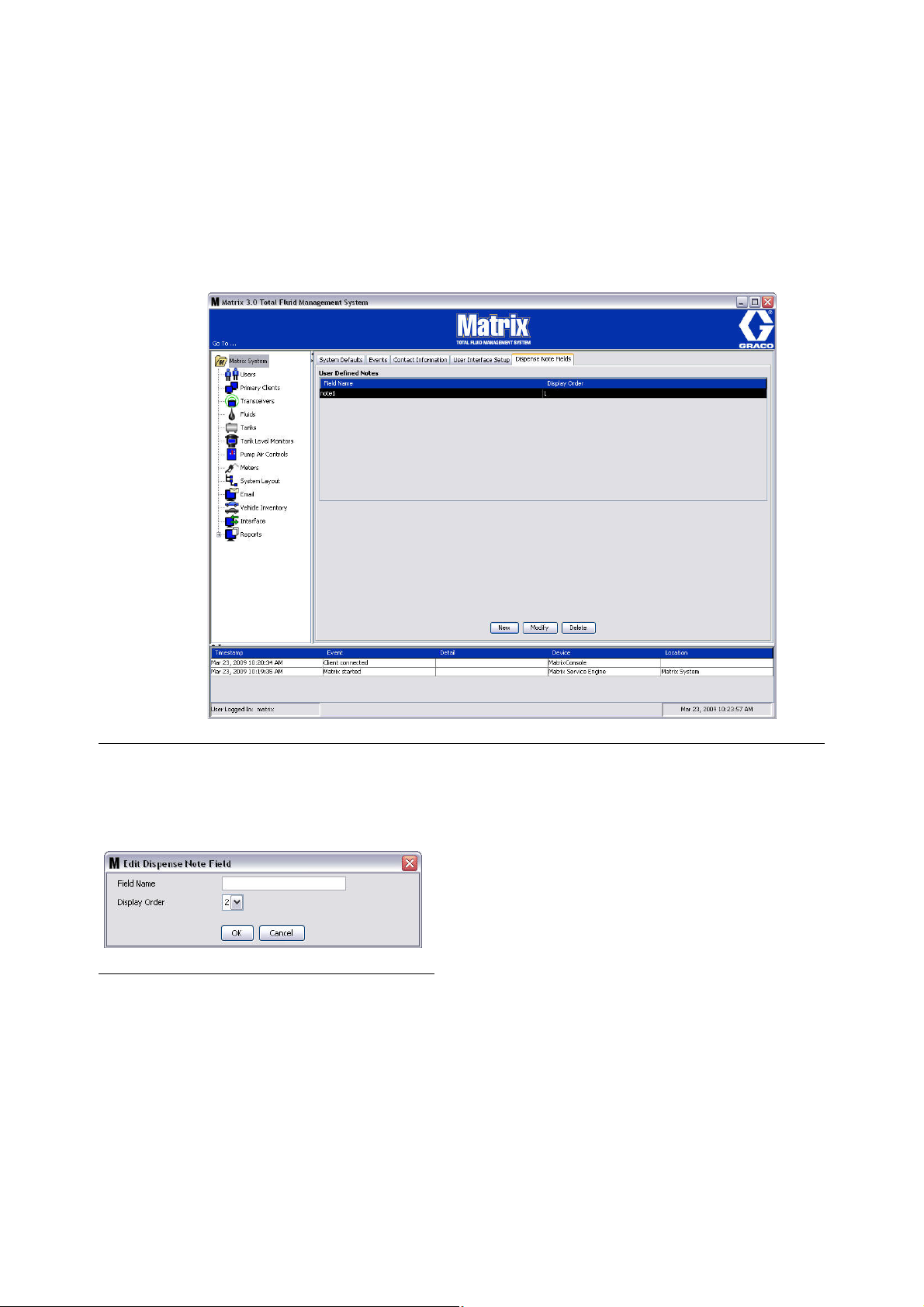
Экраны настройки для системного администратора
Вкладка «Dispense Note Fields» [Поля примечаний
к выдаче] ______________________________________________
Откройте вкладку «Dispense Note Fields» [Поля примечаний к выдаче], чтобы отобразить экран полей
примечаний к выдаче (РÈÑ. 70). Этот экран служит напоминанием пользователям ПК выполнить
определенные действия для каждой выдачи.
В этом виде экран доступен только для чтения.
ÐÈÑ. 70
Нажмите кнопку «NEW» [СОЗДАТЬ], чтобы добавить новое поле к выдаче или изменить существующие
сведения. Появится окно «Edit Dispense Note Field» [Редактировать поле примечания к выдаче] (Р
Заполните «Field name» [Имя поля], а из выпадающего списка выберите порядок отображения.
Ð
ÈÑ. 71
ÈÑ. 71).
Нажмите кнопку «OK» [OK], чтобы закрыть окно и сохранить новые сведения.
Чтобы изменить данные, нажмите кнопку «Modify» [Изменить]. Появится следующее окно: РÈÑ. 71.
Затем нажмите кнопку «OK» [OK], чтобы закрыть окно и сохранить новые сведения.
Можно добавить до 4 полей примечаний к выдаче. Первые из этих полей отображаются в таблицах журнала
выдачи расходомера.
63
Page 64

Экраны настройки
ÐАЗДЕЛ
5
Экраны настройки
64
Page 65

Экраны настройки
Экран «Users» [Пользователи] ___________________________
1. Щелкните по значку «Users» [Пользователи] из перечня на панели системы Matrix.
ÐÈÑ. 72
Отобразится следующий экран: РÈÑ. 73, со списком пользователей внесенных в систему. Здесь можно
добавить новых пользователей и (при необходимости) установить уровень безопасности пользователя,
персональные идентификационные номера (PIN — Personal Identification Number) и пароли.
Ð
ÈÑ. 73
65
Page 66

Экраны настройки
2. Нажмите кнопку «Add New» [Добавить].
3. Появится окно «Edit User» [Редактировать сведения о пользователе] (Р
заполнить следующие поля: «User Name» [Имя пользователя], «PIN» [PIN], «Security Level»
[Уровень безопасности], «Real Name» [Настоящее имя] (необязательное), «Password» [Пароль]
и «Confirm Password» [Подтвердить пароль].
ÈÑ. 74). На экране можно
ÐÈÑ. 74
• «User Name» [Имя пользователя] — уникальное, общесистемное имя пользователя. Если у
пользователя будет уровень безопасности «Work Orders» [Рабочие задания] или «Administrator»
[Администратор], рекомендуется давать короткое и легко запоминающееся имя пользователя,
поскольку его нужно будет вводить каждый раз для доступа к рабочим заданиям и экранам
настройки системы. Это имя указано в столбце «Внесено» при настройке пользовательского
интерфейса.
• «PIN» [PIN] — общесистемный, уникальный 4-цифровой номер (0000—9999). Если конфигурация
расходомера требует использования PIN-кодов, этот номер используется для выдачи жидкости.
• «Security Level» [Уровень безопасности] — может быть одним из трех указанных ниже.
a. «Basic» [Базовый]: разрешается следить за экранами состояния Matrix и управлять
расходомерами. Пользователям с уровнем «Basic» не нужен пароль, поскольку они могут только
просматривать систему и расходомеры.
b. «Work Orders» [Рабочие задания]: все права уровня безопасности «Basic» и разрешается вносить
рабочие задания на ПК.
c. «Administrator» [Администратор]: разрешен полный доступ ко всем компонентам ПО. Уровень
безопасности «Administrator» может быть у нескольких лиц. Однако, как только будет создан
пользователь с уровнем безопасности «Administrator», заблокируется учетная запись назначенная
по умолчанию с именем пользователя и паролем: matrix / graco. Пользователи с уровнем
безопасности «Administrator» ответственны за сохранение своего имени пользователя и пароля.
Если пароль администратора был неправильно указан, свяжитесь со службой поддержки
смазочного оборудования компании Graco по телефону: 1-800-533-9655 (07:30—17:00, GMT-6).
d. «Global Work Orders» [Глобальные рабочие задания]: все права уровня безопасности «Basic»
и разрешается вносить глобальные рабочие задания.
• «Real Name» [Реальное имя] — дополнительное поле для определения пользователя, если в поле
«User Name» введено что-то иное, а не реальное имя пользователя. Это имя вносится в отчет
«Dispense History» [Журнал выдачи] для технического специалиста.
• «Password» [Пароль] — используется вместе с именем пользователя для доступа к экранам рабочего
задания (пользователям с уровнем безопасности «Work Order» или выше) и экранам настройки
(администраторам).
66
Page 67
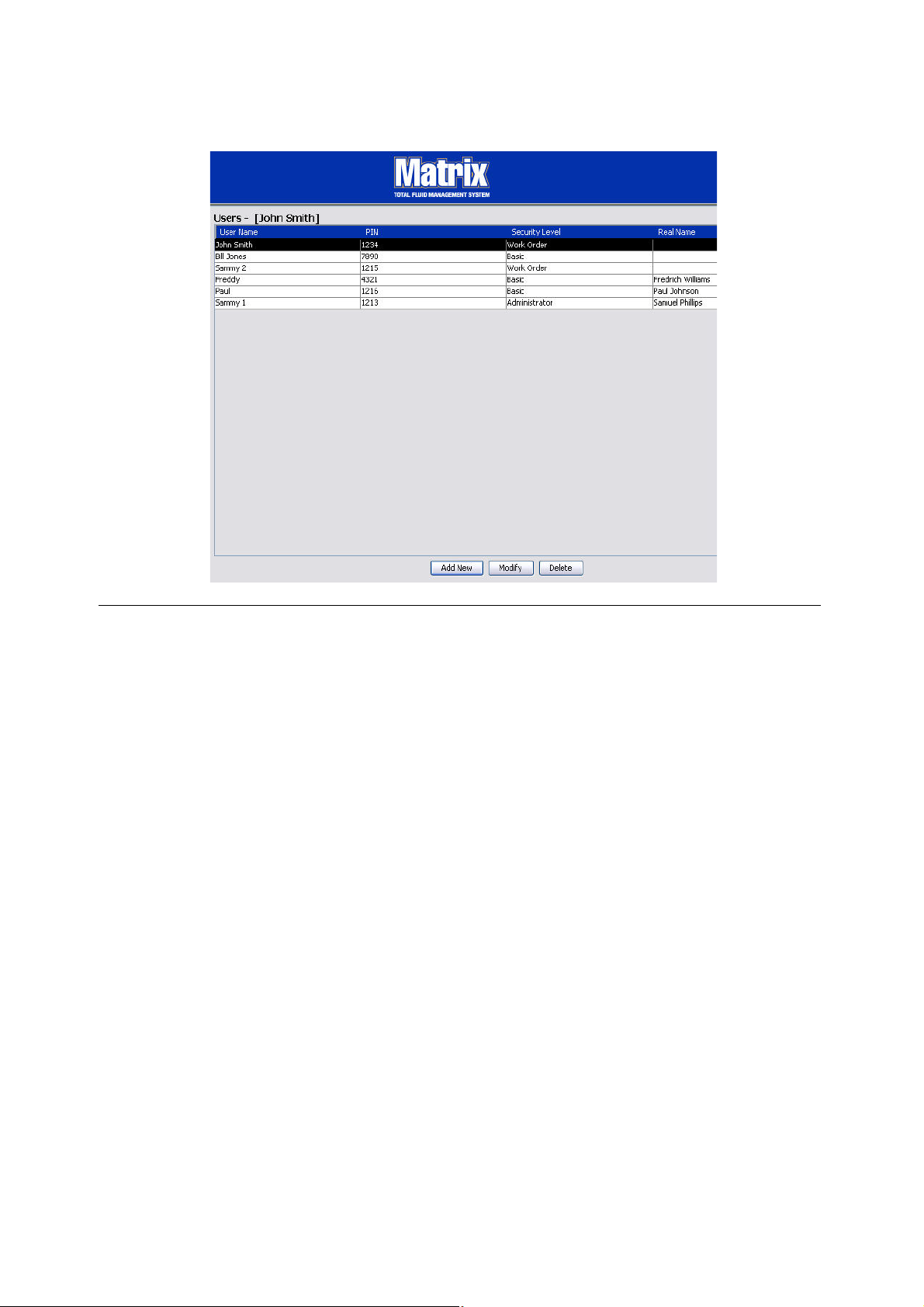
Экраны настройки
Изменение или удаление профиля пользователя
ÐÈÑ. 75
1. Выберите мышью профиль, который требуется изменить. Затем нажмите кнопку «Modify» [Изменить],
чтобы появилось окно «Edit User» [Редактировать сведения о пользователе] (Р
2. Чтобы удалить профиль пользователя, нажмите кнопку «Delete» [Удалить]. Это позволит полностью
удалить запись о пользователе из списка.
ÈÑ. 74).
67
Page 68

Экраны настройки
Экран «Primary Clients» [Основные клиенты] _____________
1. Щелкните по значку «Primary Clients» [Основные клиенты] из перечня на панели системы Matrix.
ÐÈÑ. 76
Пользователи систем с одиночным ПК могут не обращать внимания на этот экран; он используется только
в системах с несколькими ПК.
В обычной системе с несколькими ПК, большинство компьютеров не будут настроены как основной клиент.
Основной клиент используется сотрудниками, которым необходимо знать состояние системы и которые
могут действовать в соответствии с полученными сведениями.
Все рабочие экраны доступны всем ПК клиента Matrix. Настройка ПК клиента Matrix в качестве основного
клиента предоставляет дополнительные права в системе Matrix.
1. Пользователь с правами администратора может войти, чтобы получить доступ к экранам на ПК
основного клиента.
2. ПК основного клиента можно назначить к любому приемопередатчику (приемопередатчики см.
в разделе Экран «Transceiver» [Приемопередатчики] на стр. 71), который в свою очередь разрешит
любому пользователю на ПК основного клиента предоставлять допуск склада продукции на запросы.
3. В зависимости от конфигурации системы общесистемные события и сообщения об ошибке будут
сопровождаться визуальными и звуковыми оповещениями на ПК основного клиента.
ПРЕДУПРЕЖДЕНИЕ
Возможен одновременный доступ к экранам настройки системы для нескольких пользователей с правами
администратора на разных ПК основных клиентов. Это означает потенциальный конфликт, если несколько
администраторов будут одновременно редактировать одни и те же настройки. Компания Graco
настоятельно рекомендует, чтобы лица, установившие систему, и пользователи этого не делали.
Права администратора можно назначить одному пользователю (с одной или двумя заменами), а также
определить его ответственным за все настройки системы.
Компьютер с запущенным обработчиком служб Matrix является по умолчанию основным клиентом и в списке
основных клиентов обозначен как «Matrix Console» [Консоль Matrix].
68
Page 69

Экраны настройки
Помните, что по умолчанию в таблице основных клиентов на этой странице только одна запись; эта запись
соответствует консоли Matrix и ее нельзя изменить.
ÐÈÑ. 77
Примечание. ПО разработано так, что нельзя изменить или удалить имя узла или порт с основного клиента
ÈÑ. 78, если попробовать внести
ÈÑ. 78
Ð
консоли Matrix. Появится следующее сообщение об ошибке: Р
какие-либо изменения в это поле.
69
Page 70
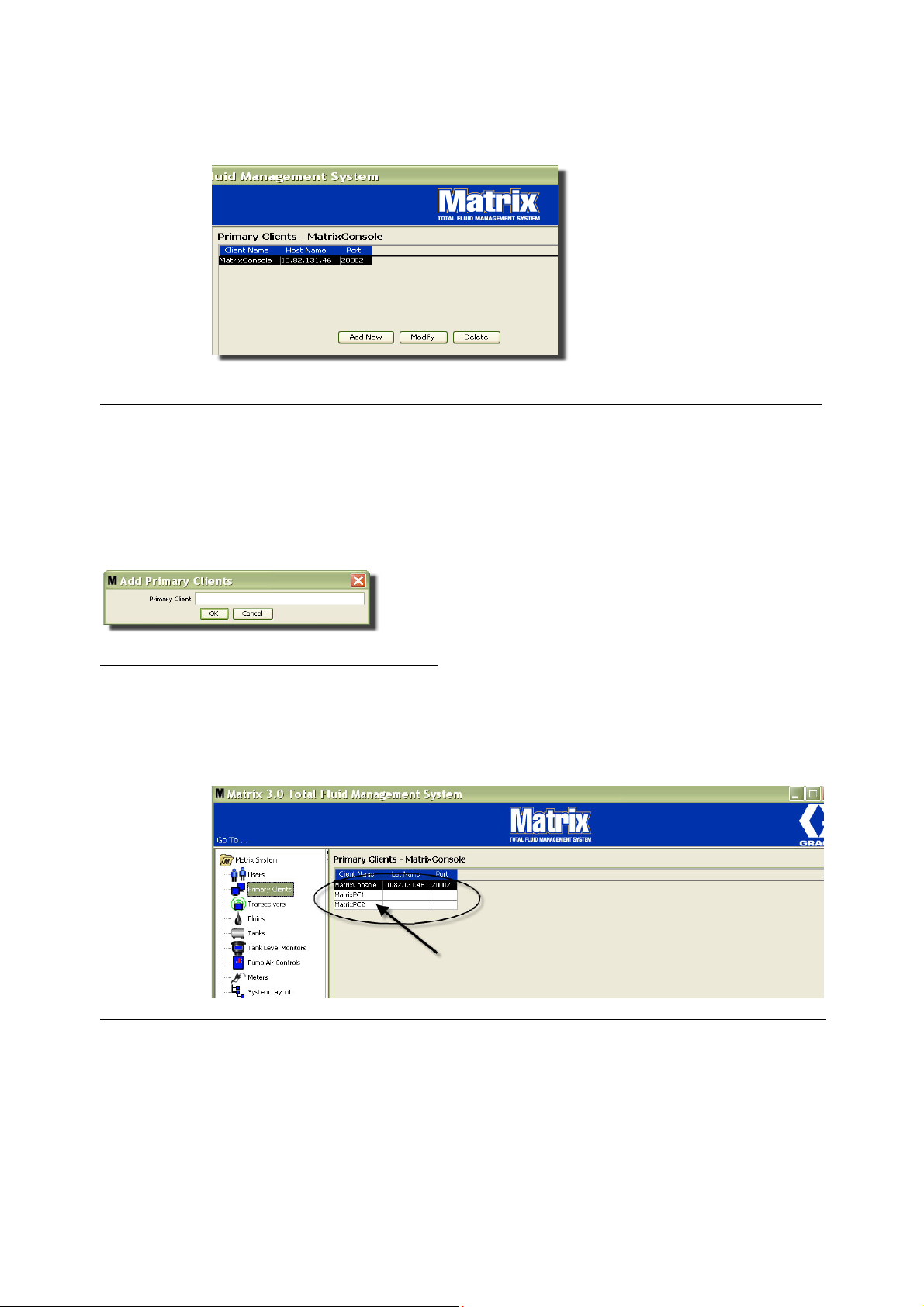
Экраны настройки
4. Чтобы добавить новый основной клиент, нажмите кнопку «Add New» [Добавить] (Р
ÈÑ. 79).
ÐÈÑ. 79
5. В окне «Add Primary Clients» [Добавить основные клиенты] (РÈÑ. 80) укажите имя основного клиента.
Нажмите кнопку «OK» [OK], чтобы закрыть окно и сохранить изменения. Имя основного клиента
может быть любым, но должно быть уникальным в системе и то же имя нужно указать в локальной
конфигурации клиентского ПК (с помощью программы «Matrix Properties File Editor» [Редактор файлов
свойств Matrix] на стр. 165 или свойства имени клиента Matrix). Обычно удобно использовать имена
узлов в сети, поскольку имена узлов будут уникальными и в основном легко запоминаются, но это
не требуется.
ÈÑ. 80
Ð
6. Новый основной клиент появляется внизу перечня на экране «Primary Clients» [Основные клиенты]
ÈÑ. 81). Помните, что после указания имени нового основного клиента, имя появится с пустыми полями
(Р
имени узла и порта. Эти поля заполнятся автоматически, когда основной клиент соединиться
с обработчиком служб Matrix.
ÈÑ. 81
Ð
70
Page 71

Экраны настройки
Экран «Transceivers» [Приемопередатчики] ______________
1. Щелкните по значку «Transceivers» [Приемопередатчики] из перечня на панели системы Matrix.
Отобразится экран «Transceivers» [Приемопередатчики].
ÐÈÑ. 82
Приемопередатчики используют радиочастотный (РЧ) сигнал для обеспечения связи между ПК
и остальным аппаратным обеспечением системы Matrix. Количество поддерживаемых системой Matrix
приемопередатчиков свое для каждого типа системы (Basic/Professional/Premier). Системы Basic могут
поддерживать только 1 приемопередатчик; системы Professional — 1 или 2 приемопередатчика; системы
Premier — 8 приемопередатчиков. Каждый приемопередатчик поддерживает до 150 РЧ-устройств.
Экран «Transceivers» [Приемопередатчики] (Р
ÈÑ. 83) используется для:
• Установки идентификатора сети системы (используется всеми приемопередатчиками).
• Установки индивидуального идентификатора приемопередатчика.
• Назначения основного клиента для каждого приемопередатчика
Ð
ÈÑ. 83
При подключении новый передатчик высвечивается отдельной строкой на экране «Transceivers».
Подключенные приемопередатчики свыше поддерживаемого количества не отображаются на экране.
71
Page 72

Экраны настройки
Дополнительные сведения по установке и регистрации в системе см. в руководстве пользователя
приемопередатчика Matrix.
ПРИМЕЧАНИЕ. Если проведена замена приемопередатчика в системе (не зависимо от того, какая она
Basic с одним приемопередатчиком, или Premier с максимум 8 приемопередатчиками), нужно повторно
зарегистрировать все расходомеры, КИП уровня цистерны и регуляторы пневматических насосов,
несмотря на то, что используются те же идентификаторы сети и приемопередатчика.
2. Чтобы установить идентификатор сети, нажмите кнопку «Modify Network ID» [Изменить ИД сети]
ÈÑ. 84).
(Ð
ÐÈÑ. 84
3. Выберите из выпадающего списка доступных идентификаторов сети выберите значение вашего
местоположения (РÈÑ. 85). Нажмите кнопку «OK» [OK], чтобы закрыть окно и сохранить изменения.
ПРИМЕЧАНИЕ. Нажатие кнопки «OK» [OK], даже если идентификатор сети не был изменен,
вызовет
мгновенное выключение приемопередатчиков и перезапуск соединения с текущим идентификатором
сети. Если идентификатор сети был изменен, все расходомеры, контрольно-измерительные приборы
(КИП) уровня цистерны и регуляторы пневматических насосов не смогут взаимодействовать
с приемопередатчиком, пока повторно не зарегистрируются с текущими идентификаторами сети
и приемопередатчика.
Ð
ÈÑ. 85
4. Выбранное значение идентификатора сети отображается вверху экрана «Transceivers»
[Приемопередатчики] в поле «Network ID» [ИД сети] (Р
ÈÑ. 83 è ÐÈÑ. 84).
72
Page 73

Экраны настройки
Изменение сведений о приемопередатчике
1. Если приемопередатчик подсоединен в порт USB на ПК, он автоматически добавляется в начало
списка, и ему назначается первое доступное значение «Transceiver ID» [ИД приемопередатчика]
ÈÑ. 86). В результате прерывания соединения или выключения приемопередатчик не исчезнет
(Р
из списка, но любые операции через это устройство незамедлительно прекратятся.
ПРИМЕЧАНИЕ. Компания Graco рекомендует отсоединять USB-кабель или шнур питания.
Затем подождать приблизительно 5 секунд и обратно подсоединить.
Если приемопередатчик подсоединен и подключен, ему назначаются загружаются значения
идентификаторов сети и приемопередатчика, и отобразится его идентификатор. Любые изменения
идентификатора приемопередатчика или сети вызовут перезагрузку параметров конфигурации
устройства. Во время перезагрузки прервется связь с компонентами системы.
ÐÈÑ. 86
73
Page 74

Экраны настройки
2. Чтобы внести изменения в профиль приемопередатчика, выделите его, затем нажмите кнопку
«Modify» [Изменить].
ÐÈÑ. 87
3. Появится окно для внесения изменений (Р
ÈÑ. 88). В поле «Transceiver ID» [ИД приемопередатчика]
можно изменить идентификатор, назначенный приемопередатчику, и определить основной клиент. Поле
«USB ID» [ИД USB] в этом окне нельзя редактировать. Оно существует для дополнительных сведений.
ПРИМЕЧАНИЕ. Нажатие кнопки «OK» [OK], даже если идентификатор приемопередатчика не
был изменен, вызовет мгновенное выключение приемопередатчика и перезапуск соединения
с текущим идентификатором сети и идентификатором приемопередатчика. Если идентификатор
приемопередатчика был изменен, все расходомеры, контрольно-измерительные приборы (КИП)
уровня цистерны и регуляторы пневматических насосов не смогут взаимодействовать с устройством,
пока повторно не зарегистрируются с текущими идентификаторами сети и приемопередатчика. Как
только завершится перезапуск, на приемопередатчике отобразится его текущий идентификатор.
ÈÑ. 88
Ð
74
Page 75

Экраны настройки
4. Чтобы изменить идентификатор приемопередатчика, нажмите стрелку поля «Transceiver ID»
[ИД приемопередатчика]. Отобразится выпадающий список. Из выпадающего списка выберите
значение идентификатора приемопередатчика (Р
ÈÑ. 89). Нажмите кнопку «OK» [OK], чтобы закрыть
окно и сохранить изменения.
ÐÈÑ. 89
ПРИМЕЧАНИЕ. Если указать идентификатор приемопередатчика, который уже используется другим
приемопередатчиком системы, появится следующее сообщение об ошибке: Р
ÈÑ. 90.
ÈÑ. 90
Ð
75
Page 76
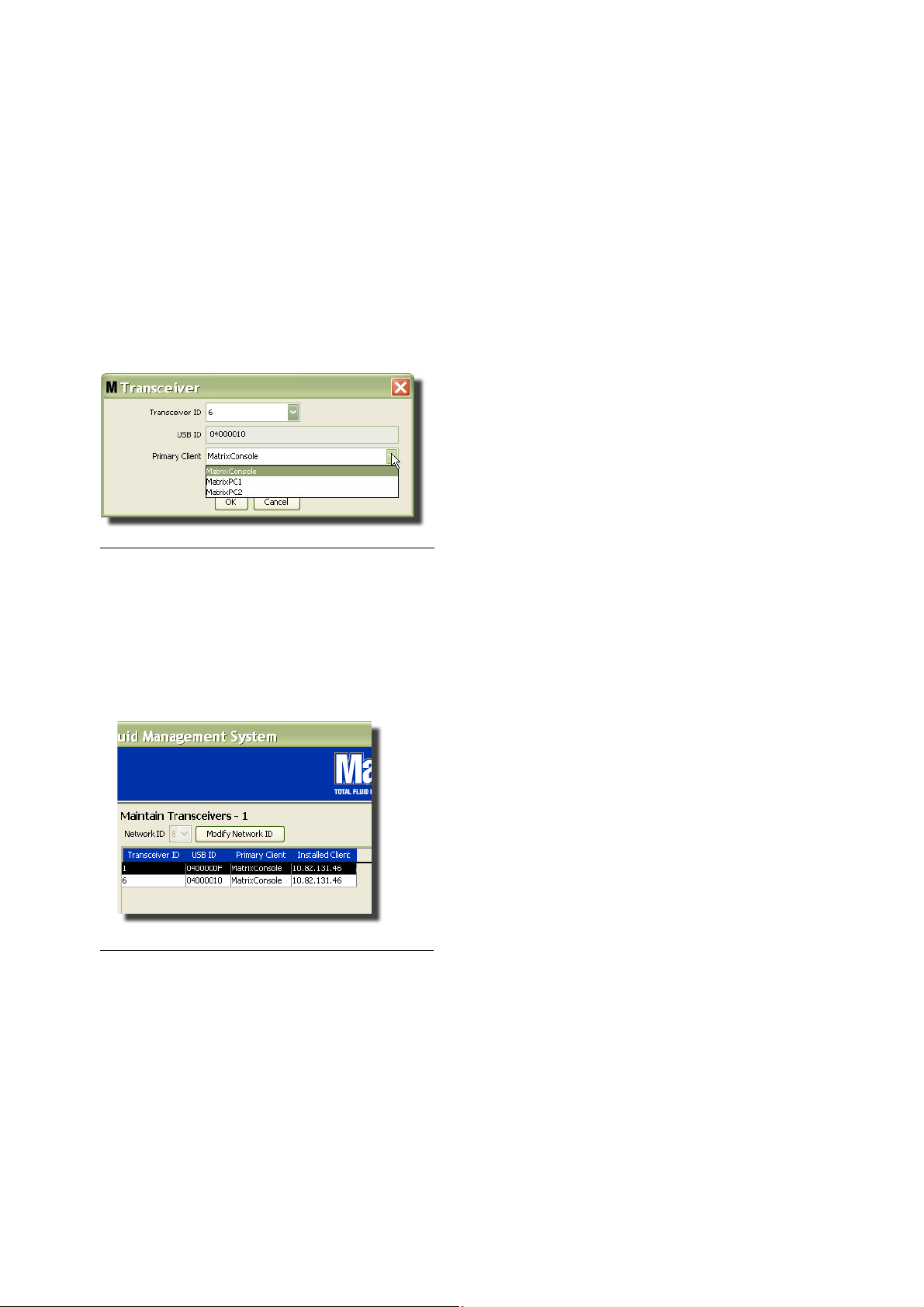
Экраны настройки
5. Чтобы изменить основной клиент, назначенный приемопередатчику, нажмите стрелку поля «Primary
Client» [Основной клиент]; появится следующий выпадающий список: Р
ÈÑ. 91. Назначение основного
клиента приемопередатчику нужно для направления запросов допуска склада продукции (PRA —
Parts Room Authorization) от расходомеров на должный клиент ПК. Если режим PRA не используется,
можно назначить все приемопередатчики по умолчанию стандартному клиенту консоли Matrix.
Для систем, использующих режим допуска склада продукции (PRA — Parts Room Authorization):
назначение основного клиента зависит от того, где расходомер получает допуск. Для данного
расходомера, работающего в режиме PRA, запрос допуска появляется на экране основного клиента,
назначенного приемопередатчику, который использует расходомер.
Разрешена любая комбинация назначения основного клиента и приемопередатчика. Пример. ОБЫЧНОЙ
ПРАКТИКОЙ является назначение одного и того же основного клиента для всех приемопередатчиков;
также возможно назначение для каждого приемопередатчика отдельного основного клиента.
ÐÈÑ. 91
В выпадающем списке находятся все основные клиенты, добавленные в систему Matrix на экране
«Primary Clients» [Основные клиенты] (стр. 68).
6. Выберите основной клиент из списка. Нажмите кнопку «OK» [OK], чтобы закрыть окно
и сохранить изменения.
7. Обновленный профиль основного клиента появится в поле «Primary Client» [Основной клиент] (Р
Ð
ÈÑ. 92
8. Чтобы полностью удалить приемопередатчик из списка, выделите его на основном экране «Transceivers»
[Приемопередатчики]. Нажмите кнопку «Delete» [Удалить]. Это позволит полностью удалить
приемопередатчик из списка. Если приемопередатчик отключить от электросети (или отсоединен
от ПК), и потом подключить в сеть (соединить с ПК), приемопередатчик опять появится в списке.
ÈÑ. 92).
76
Page 77

Экраны настройки
Экран «Fluids» [Жидкости] _______________________________
1. Щелкните по значку «Fluids» [Жидкости] из перечня на панели системы Matrix.
ÐÈÑ. 93
Отобразится следующий экран: Р
для добавления, изменения или удаления жидкости из профиля системы.
ÈÑ. 94, со списком жидкостей внесенных в систему. Он используется
ÈÑ. 94
Ð
77
Page 78

Экраны настройки
2. Чтобы создать профиль и добавить новую жидкость в систему Matrix, нажмите кнопку
«Add New» [Добавить].
3. В окне «Add Fluid» [Добавить жидкость] укажите имя жидкости в поле «Fluid» [Жидкость] (Р
ÈÑ. 95)
(не больше 40 символов). Для упрощения идентификации и отчетов рекомендуется использовать
короткие имена жидкости.
ÐÈÑ. 95
4. Ниже выберите тип жидкости в поле «Fluid type» [Тип жидкости]: «Anti-freeze 50/50» [Антифриз 50/50],
«Gear Lube» [Смазка редуктора] или «Oil/ATF» [Масло/трансмиссионная жидкость], соответствующий
введенному имени жидкости. Нажмите кнопку «OK» [OK], чтобы закрыть окно и сохранить изменения.
Ð
ÈÑ. 96
5. Сведения о жидкости отображаются на экране «Fluids» [Жидкости] (Р
Ð
ÈÑ. 97
ÈÑ. 92).
6. Чтобы изменить назначенное имя жидкости или тип жидкости, выделите жидкость на экране «Fluids»
[Жидкости] (Р
7. Нажмите кнопку «Modify» [Изменить], чтобы появилось окно «Edit Fluid» [Изменить жидкость] (Р
ÈÑ. 97).
ÈÑ. 98).
После внесения изменений нажмите кнопку «OK» [OK], чтобы закрыть окно и сохранить.
ÈÑ. 98
Ð
8. Чтобы полностью удалить жидкость из списка, на экране «Fluids» [Жидкости] выделите требуемый
элемент. Затем нажмите кнопку «Delete» [Удалить].
78
Page 79

Экраны настройки
Экран «Tanks» [Цистерны] _______________________________
1. Щелкните по значку «Tanks» [Цистерны] из перечня на панели системы Matrix.
ÐÈÑ. 99
Отобразится следующий экран: Р
профиля цистерны системы Matrix. Цистерна — это геометрическая форма, которая хранит жидкость,
выдаваемую расходомером Matrix. Нужно заполнить профиль жидкости (77) до того как в системе можно
создать профиль цистерн(ы).
ÈÑ. 100. Он используется для добавления, изменения или удаления
ÈÑ. 100
Ð
79
Page 80

Экраны настройки
2. Нажмите кнопку «ADD NEW» [ДОБАВИТЬ], чтобы создать профиль и добавить новую цистерну
в систему Matrix
3. Появится окно «Edit Tank Profile» [Изменить профиль цистерны] (Р
ÈÑ. 101).
ÐÈÑ. 101
• «Tank Name» [Имя цистерны]: укажите имя для определения цистерны.
• «Fluid Name» [Имя жидкости]: из выпадающего списка выберите тип жидкости, которая будет храниться
в цистерне. Поле создается из сведений с экрана «Fluids» [Жидкости], описанных на стр. 77 (не больше
40 символов).
• «Tank Capacity» [Объем цистерны]: введите цифровое значение объема цистерны (в галлонах
или литрах).
• «Units» [Единицы]: из выпадающего списка выберите единицы объема, которые будут использоваться,
— «Gallons» [Галлоны] или «Liters» [Литры].
• «Length Units» [Единицы длины]: из выпадающего списка выберите единицы длины, которые будут
использоваться, — «Inches» [Дюймы] или «Centimeters» [Сантиметры].
• «Tank Warning Level» [Предупреждение об уровне цистерны]: в процентах, работает вместе с полем
«Tank Level Warning Type» [Тип предупреждения об уровне цистерны] для критериев «High» [До полной]
или «Low» [До пустой]. Пример. Если в поле «Tank Level Warning Type» установлен критерий «High»
[До полной] — 20 %, сигнализация сработает, если объем жидкости в цистерне станет 80 % от полного
объема (20 % объема от верхнего края цистерны). Если в поле «Tank Level Warning Type» установлен
критерий «Low» [До пустой] — 20 %, сигнализация сработает, если объем жидкости в цистерне станет
20 % от полного объема (20 % объема от основания цистерны).
• «Tank Level Warning Type» [Тип предупреждения об уровне цистерны]: работает вместе с полем
«Tank Warning Level» [Предупреждение об уровне цистерны]. Выберите «High» [До полной] или «Low»
[До пустой] (дополнительные сведения см. в описании поля «Tank Warning Level» выше).
80
Page 81

Экраны настройки
• «Tank Shape» [Форма цистерны]: выберите «Vertical» [Вертикальная] (по умолчанию), «Cylinder»
[Цилиндрическая] или «Obround» [Овальная]. Для цилиндрических и овальных цистерн нужны
дополнительные сведения о габаритах (Р
ПРИМЕЧАНИЕ.
• Если цистерна цилиндрическая, но находится в вертикальном положении, выберите
«Vertical» [Вертикальная].
• У цилиндрических цистерн не может быть расширенных концов.
ÈÑ. 102).
Вертикальная форма
Цилиндрическая форма
Овальная форма
ÐÈÑ. 102
Форма цистерны
В вертикальных цистернах используется показатель емкости цистерны для расчета ее объема. В овальных
и цилиндрических цистернах используются габариты цистерны для расчета ее объема.
1. Если все требуемые для цистерны сведения были указаны, нажмите кнопку «OK» [OK], чтобы закрыть
окно и сохранить изменения. Цистерна добавится в список (Р
Ð
ÈÑ. 103
2. Чтобы изменить профиль цистерны (Р
(РÈÑ. 103).
ÈÑ. 103), выделите цистерну на экране «Tanks» [Цистерны]
ÈÑ. 103).
Примечание. Если профиль цистерны уже настроен с контрольно-измерительным прибором
(КИП) уровня цистерны (КИП уровня цистерны см. в разделе «Экран «Tank Level Monitor (TLM)»
[Контрольно-измерительный прибор (КИП) уровня цистерны]» на стр. 84), изменение профиля
цистерны приведет к загрузке нового профиля на КИП во время следующего взаимодействия с ПК.
81
Page 82

Экраны настройки
3. Нажмите кнопку «Modify» [Изменить] (Р
ÈÑ. 104), чтобы появилось окно «Edit Tanks» [Редактировать
сведения о цистернах]. После внесения изменений нажмите кнопку «OK» [OK], чтобы закрыть окно
и сохранить.
ÐÈÑ. 104
4. Чтобы полностью удалить цистерну из списка, на экране «Tanks» [Цистерны] выделите требуемый
элемент. Далее нажмите кнопку «Delete» [Удалить] (Р
Примечание. Если включены рабочие экраны, цистерны отображаются на панели системы Matrix System
Panel следующим образом: РÈÑ. 105.
Ð
ÈÑ. 105
ÈÑ. 104).
82
Page 83

Экраны настройки
Регистрация оборудования и его профили
В этом разделе слово «оборудование» относится к расходомеру Matrix, контрольно-измерительному прибору
(КИП) уровня цистерны или регулятору пневматического насоса. Далее следует разъяснение идентификации
и настройки этих электронных компонентов в системе Matrix.
Для каждого оборудования Matrix присваивается уникальный идентификатор, который является частью
механизма взаимодействия оборудования с ПК.
Лицо, устанавливающее систему Matrix, или администратор должны создать профиль с определением для
каждого оборудования системы. Эти профили создаются и используются на экранах настройки системы
Matrix на PC; экраны упорядочены по типу оборудования (расходомер, КИП уровня цистерны, регулятор
пневматического насоса).
Общий метод настройки системы Matrix используется для:
1. Создания профиля для каждого оборудования. В этом профиле определяется наименование
оборудования и его ожидаемые функции в системе.
2. Регистрации каждого оборудования в системе Matrix. В процессе регистрации оборудование отправляет
на ПК сведения, какого оно типа, и свой идентификатор.
3. Связывания идентификатора каждого оборудования с должным профилем. Это предоставляет ПК
возможность загрузить корректный профиль в каждое оборудование.
Как только идентификатор оборудования связан с профилем, последний загружается на оборудование
посредством беспроводного соединения в следующий сеанс связи с ПК. Когда меняется профиль
оборудования, в него загружается обновленный профиль; после для работы оборудования, соответствуя
своему профилю, не требуется прямое влияние пользователя. Как только идентификатор оборудования
связан с профилем, его нельзя назначить другому профилю.
Порядок шагов 1 и 2 можно менять местами; не критично, будет ли сначала определен профиль для
оборудования или сначала оборудование зарегистрировано. Главное выполнить первый и второй до шага 3.
Помните. что во всех системах (кроме самых маленьких), приемлемо создавать карту системы Matrix,
которая определит каждый компонент Matrix и соответствующий идентификатор оборудования. Эта карта
станет бесценным материалом для правильной привязки идентификаторов к профилям. Для начала лицу,
проводящему установку, рекомендуется узнать, как работает этот процесс, и потренироваться на одном или
паре оборудования до настройке конфигурации большого количества оборудования.
Цветная кодировка записей профилей.
• Желтый — профиль в состоянии «ГОТОВ». Профиль еще не связан с идентификатором
оборудования.
• Зеленый — профиль в состоянии «НАЗНАЧЕН». Профиль назначен идентификатору оборудования,
но еще в него не загружен.
• Белый — профиль в состоянии «НАСТРОЕН». Профиль связан с оборудованием и профиль загружен
на оборудование.
83
Page 84
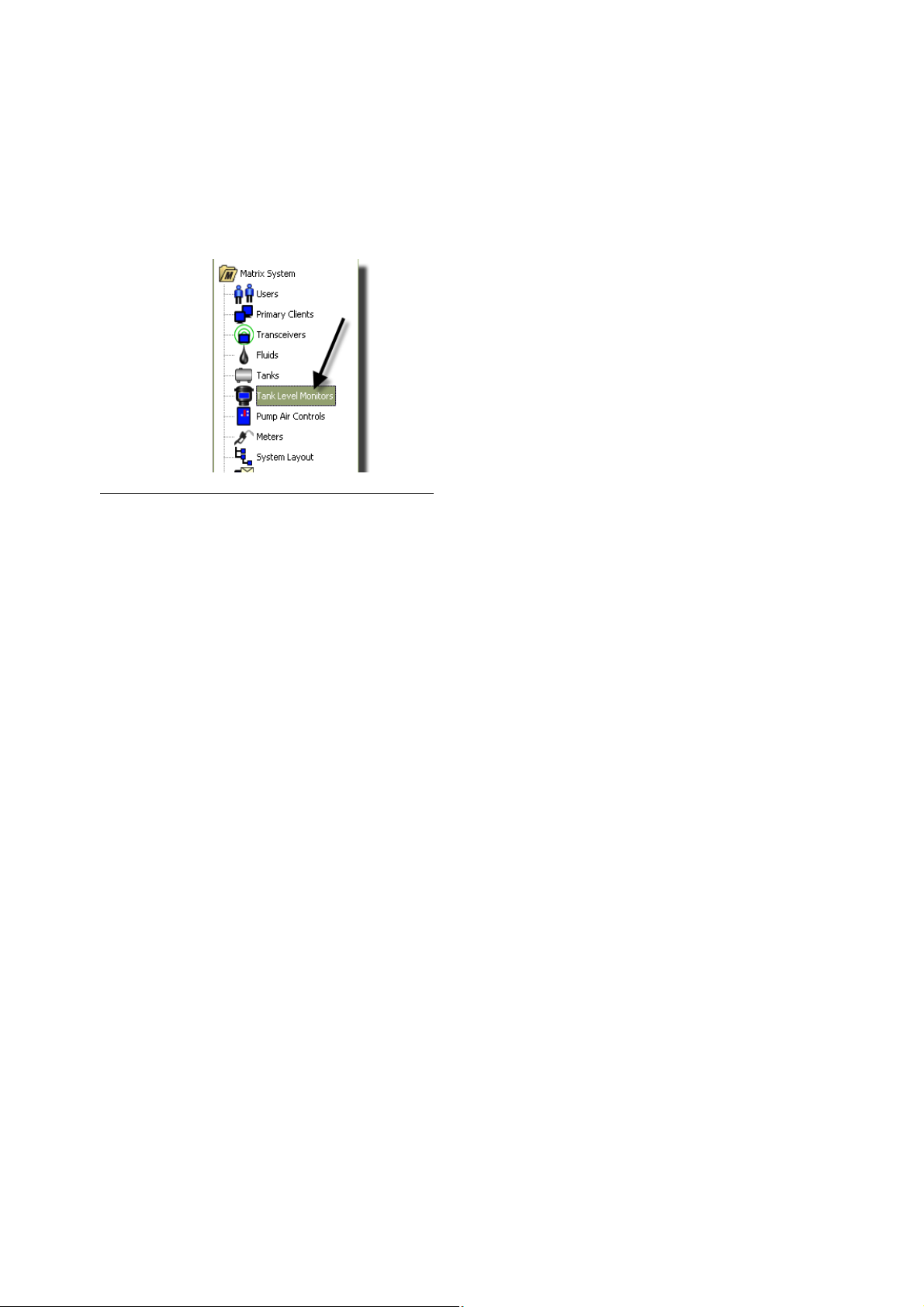
Экраны настройки
Экран «Tank Level Monitor (TLM)»
[Контрольно-измерительные приборы
(КИП) уровня цистерны] _______________________________
1. Щелкните по значку «Tank Level Monitors» [КИП уровня цистерны] из перечня на панели системы Matrix.
ÐÈÑ. 106
Этот экран РÈÑ. 107 на стр. 85 используется для добавления, изменения, удаления и создания
профиля контрольно-измерительных приборов (КИП) уровня цистерны системы Matrix. Каждому
контрольно-измерительному прибору (КИП) уровня цистерны присваивается уникальный идентификатор
оборудования. По этому идентификатору одни КИП уровня цистерны отличаются от других.
Страница настройки контрольно-измерительного прибора уровня цистерны используется для определения
индивидуального профиля (или настроек), который необходимо загрузить в каждый КИП. Профиль КИП
уровня цистерны включает габариты цистерны и планировку отчетности.
Файл профиля КИП уровня цистерны включает один профиль для каждого прибора системы.
Количество поддерживаемых системой Matrix КИП уровня цистерны свое для каждого типа системы
(Basic/Professional/Premier). Системы Basic не могут поддерживать КИП уровня цистерны; системы
Professional — 12 приборов; системы Premier — 50 приборов. Каждый профиль связан с КИП уровня цистерны
через идентификатор оборудования КИП. Такой идентификатор появляется на ПК в процессе регистрации.
ПРИМЕЧАНИЕ. Дополнительные сведения по установке и регистрации в системе см. в руководстве
пользователя контрольно-измерительного прибора Matrix. Также предоставлены инструкции
в «Приложении A» данного руководства, раздел «Регистрация КИП уровня цистерны» на стр. 162.
84
Page 85

Экраны настройки
ÐÈÑ. 107
2. Чтобы создать профиль и добавить новый контрольно-измерительный прибор уровня цистерны в систему
Matrix, нажмите кнопку «Add New» [Добавить] (Р
ÈÑ. 107).
85
Page 86

Экраны настройки
3. Появится окно «Add TLM Profile» [Добавить профиль КИП уровня цистерны] (Р
ÈÑ. 108).
ÐÈÑ. 108
• «TLM ID» [ÈÄ ÊÈÏ].
1. Установите правильное положение полос DIP-переключателей КИП уровня цистерны
и зарегистрируйте его на ПК. Дополнительные сведения см. в руководстве пользователя
контрольно-измерительного прибора уровня цистерны.
2. Â ýòîì îêíå ÐÈÑ. 108 нажмите кнопку «Link» [Связать] и из выпадающего списка выберите КИП
уровня цистерны, для которого создается профиль. Это свяжет КИП с ПК и обеспечит связь между
двумя устройствами в системе Matrix.
Обратите внимание, что кнопка «Link» [Связать] (Р
«Unlink» [Отменить связь]. Если нажать кнопку «Unlink» [Отменить связь], связь между КИП уровня цистерны
и ПК системы Matrix разорвется.
ÈÑ. 108) больше неактивна; зато, стала активной кнопка
• «Tank Name» [Имя цистерны]. Из выпадающего списка выберите цистерну, уровень которой измеряет
КИП. Список создается из сведений с экрана «Tanks» [Цистерны] (стр. 79).
• «Fluid» [Жидкость]. Профиль жидкости для выбранной цистерны (созданный на ее экране настройки).
Эти сведения используются только как справочный материал, это поле невозможно изменить.
• «Units» [Единицы]. Профиль единиц для выбранной цистерны (созданный на ее экране настройки).
Эти сведения используются только как справочный материал, это поле невозможно изменить.
• «Battery Warning Level» [Предупреждение о заряде батарей]. Определяет, когда отправлять
предупреждение на ПК об оставшемся заряде батарей. Процентное значение от полностью заряженной
батареи. (Полностью заряженная батарея — 100 %).
86
Page 87

Экраны настройки
• «Fluid Full Height» [Полная высота жидкости] (H1). Высота жидкости в цистерне, измеренная от дна
до верхнего края.
• «Fluid Full to Bottom of Extension Tube» [Полная высота до низа удлинителя трубы] (H2): Расстояние
от верхнего края жидкости до низа трубки КИП уровня цистерны. Высота должна принимать значения
от 0 до 50 см (0—20 дюймов).
• «Reading Schedule» [Планировка снятия показателей]. Определяет частоту, с которой на ПК
системы Matrix отправляются отчеты об уровне жидкости в цистерне. Раз в 24 часа можно отправлять
до 10 ежечасных снятий показателей.
ПРИМЕЧАНИЕ. От частоты отправки отчетов о снятых показателей напрямую зависит ресурс батарей
КИП уровня цистерны. Чем больше отправляется ежедневных отчетов, тем короче продолжительность
работы батарей прибора.
3. По заполнении сведений во всех полях, нажмите кнопку «OK» [OK] внизу окна «Add TLM Profile»
[Добавить профиль КИП уровня цистерны]. Профиль добавлен в начало списка. Параметр «ASSIGNED»
[НАЗНАЧЕН] в столбце «Status» [Состояние] подтверждает, что профиль полностью заполнен. Параметр
«READY» [ГОТОВ] в столбце «Status» [Состояние] появится, если профиль не полностью заполнен.
Обратите внимание, что поле «TLM ID» [ИД КИП] пустое (Р
с системой Matrix.
ÈÑ. 109), т. е. КИП уровня цистерны не связан
КИП уровня цистерны
не связан
ÐÈÑ. 109
4. Чтобы изменить профиль КИП уровня цистерны, выделите его запись из списка на экране.
5. Нажмите кнопку «Modify» [Изменить], чтобы появилось окно «Edit TLM Profile» [Редактировать профиль
КИП уровня цистерны]. После внесения изменений нажмите кнопку «OK» [OK], чтобы закрыть окно
и сохранить.
6. Чтобы полностью удалить КИП из списка, на экране «TLM» [КИП уровня цистерны] выделите требуемый
элемент. Затем нажмите кнопку «Delete» [Удалить].
ПРИМЕЧАНИЕ. Если нужно использовать уже удаленный КИП уровня цистерны в системе Matrix,
его необходимо повторно зарегистрировать на ПК. Полные инструкции о регистрации КИП см.
в руководстве пользователя контрольно-измерительного прибора уровня цистерны.
87
Page 88
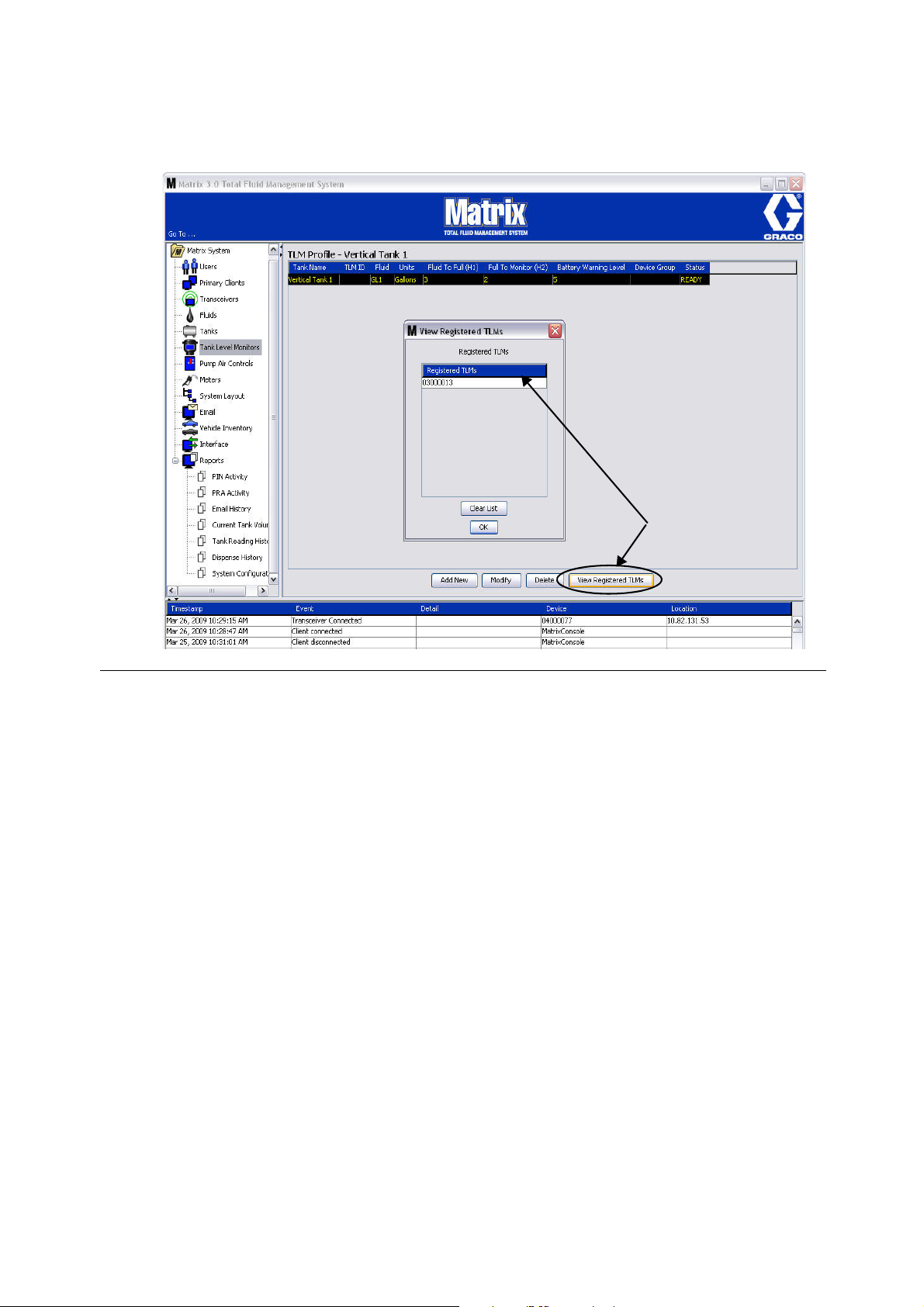
Экраны настройки
7. Для просмотра списка зарегистрированных КИП уровня цистерны, которым еще не был назначен
профиль, нажмите кнопку «View Registered TLMs» [Просмотр зарегистрированных КИП].
ÐÈÑ. 110
8. Кнопка «Clear List» [Очистка списка] убирает все зарегистрированный КИП уровня цистерны из
системы (Р
инструкции о регистрации КИП см. в руководстве пользователя контрольно-измерительного прибора
уровня цистерны.
ÈÑ. 110). Их нужно будет потом повторно зарегистрировать на ПК системы Matrix. Полные
88
Page 89
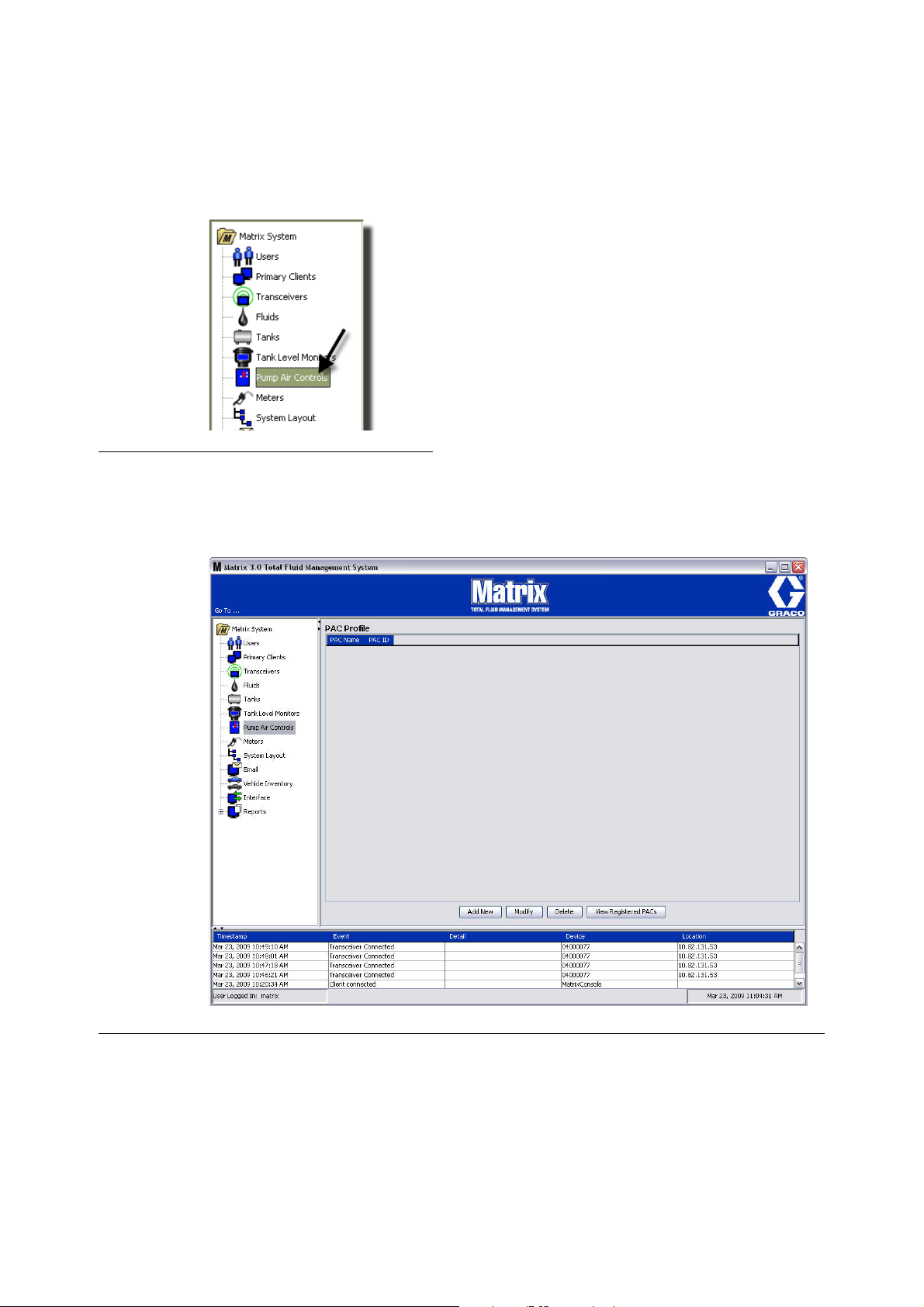
Экраны настройки
Регуляторы пневматического насоса_____________________
1. Щелкните по значку «Pump Air Control» [Регуляторы пневматического насоса] из перечня на панели
системы Matrix. Отобразится экран «Pump Air Control» [Регуляторы пневматического насоса].
ÐÈÑ. 111
Этот экран (Р
пневматического насоса в системе Matrix. Можно использовать только один регулятор для каждого
пневматического насоса в системе.
ÈÑ. 112) используется для наименования, связывания, отмены связи и изменении регулятора
ÈÑ. 112
Ð
2. Нажмите кнопку «Add New» [Добавить].
3. Появится окно «Add PAC Profile» [Добавить профиль регулятора пневматического насоса] (РÈÑ. 113.
В этом окне можно назвать регулятор в поле «PAC Name» [Имя регулятора]. После указания имени
регулятора нажмите кнопку «OK» [OK], чтобы закрыть окно и сохранить изменения.
89
Page 90

Экраны настройки
В поле «PAC ID» [ИД регулятора] нельзя ничего ввести. Идентификатор регулятора уникальный для
каждого регулятора пневматического насоса и появляется в поле «PAC ID» [ИД регулятора] при нажатии
кнопки «Link» [Связать], связывая регулятор и ПК системы Matrix.
ÐÈÑ. 113
4. После присвоения имени регулятору пневматического насоса нажмите кнопку «Link» [Связать].
Появится окно «Profile/ID Assignment» [Назначение идентификатора профилю] (Р
зарегистрированных регуляторов пневматических насосов выберите требуемый регулятор. Нажмите
кнопку «OK» [OK], чтобы закрыть окно и сохранить изменения. Дополнительные сведения о регистрации
см. в руководстве пользователя регулятора пневматического насоса. Также предоставлены инструкции
в «Приложении A» данного руководства, раздел «Регистрация регулятора пневматического насоса»
на стр. 163.
ÈÑ. 114). Из списка
Ð
ÈÑ. 114
5. Идентификатор регулятора пневматического насоса отобразится в поле «PAC ID» [ИД регулятора]
ÈÑ. 115). Нажмите кнопку «OK» [OK], чтобы закрыть окно и сохранить изменения.
(Ð
Ð
ÈÑ. 115
Обратите внимание, что кнопка «Link» [Связать] (Р
ÈÑ. 115) больше неактивна; зато, стала активной кнопка
«Unlink» [Отменить связь]. Если нажать кнопку «Unlink» [Отменить связь], связь между регулятором
пневматического насоса и ПК системы Matrix разорвется.
90
Page 91
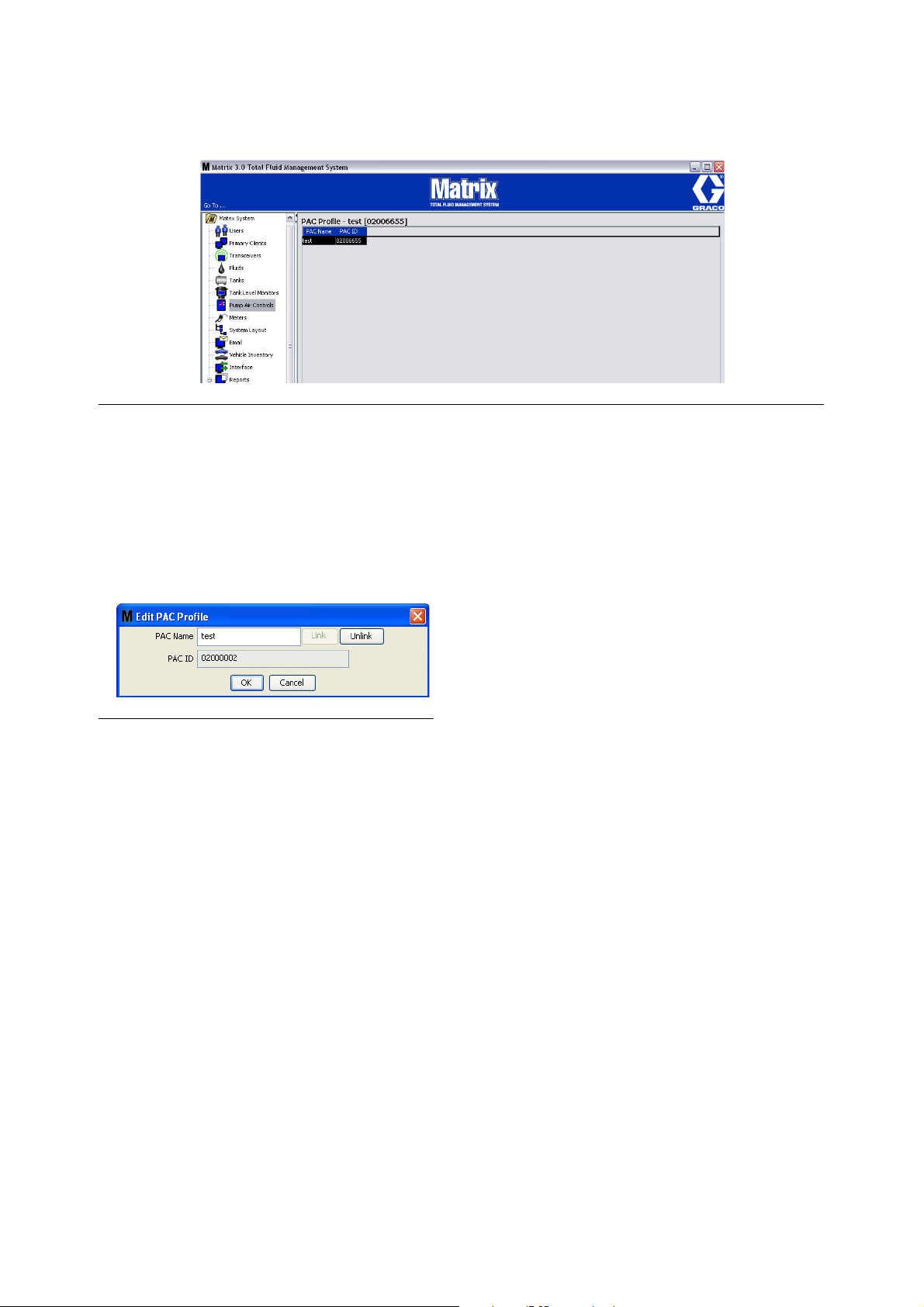
Экраны настройки
6. На главном экране отобразится связанный регулятор пневматического насоса (Р
ÈÑ. 116).
ÐÈÑ. 116
7. Чтобы поменять имя регулятора пневматического насоса, нажмите кнопку «Modify» [Изменить].
8. Появится окно «Edit PAC Profile» [Редактировать профиль регулятора пневматического насоса]
ÈÑ. 117). Чтобы изменить имя регулятора пневматического насоса, укажите новое в поле «PAC Name»
(Р
[Имя регулятора] и нажмите кнопку «OK» [OK], чтобы закрыть окно и сохранить изменения.
В этом окне также можно разорвать связь между зарегистрированным регулятором и ПК; для этого
нажмите кнопку «Unlink» [Отменить связь].
Ð
ÈÑ. 117
91
Page 92
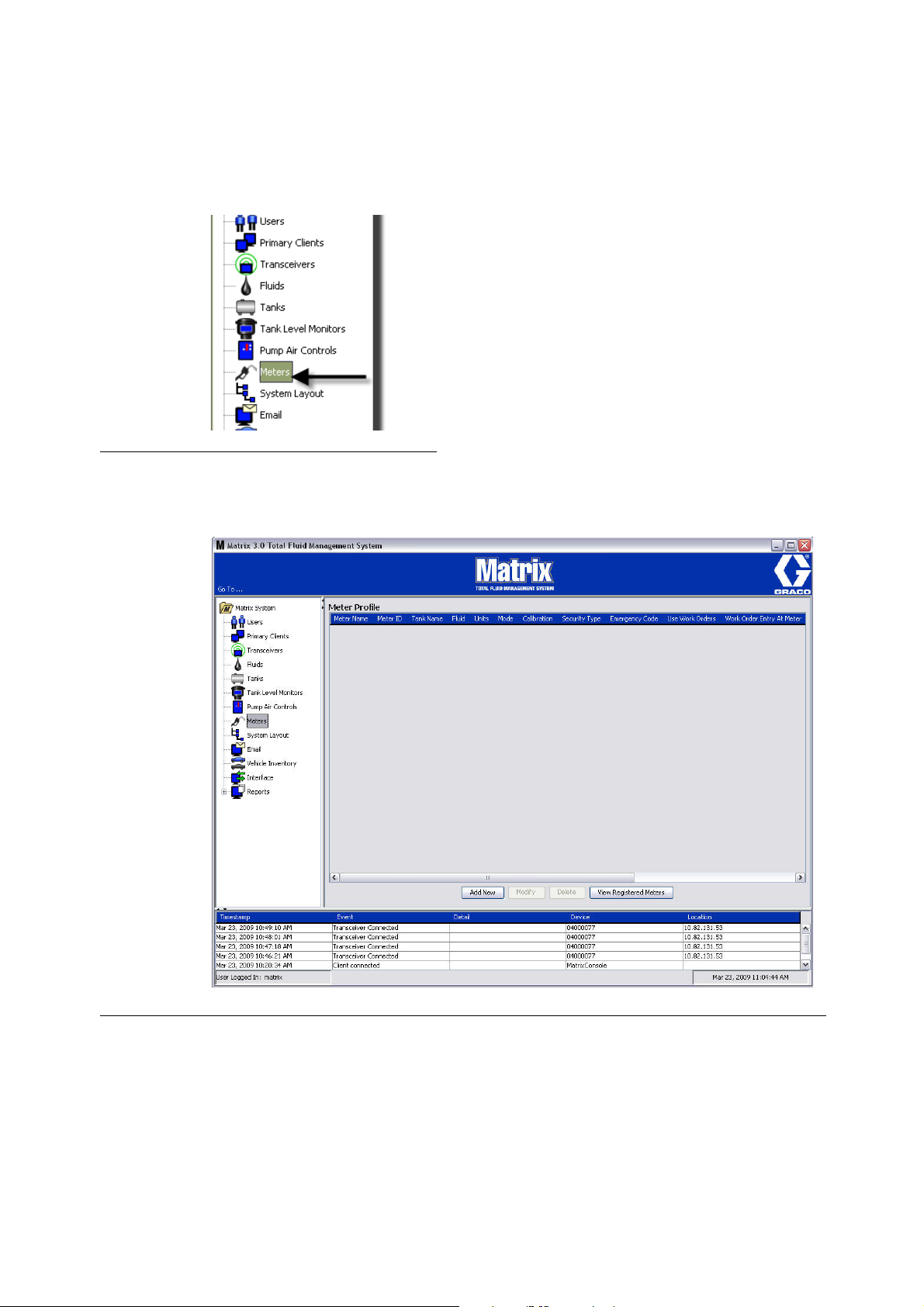
Экраны настройки
Экран «Meters» [Расходомеры] __________________________
1. Щелкните на значке «Meters» [Расходомеры] (РÈÑ. 118) из перечня на панели системы Matrix.
Отобразится экран «Meters» [Расходомеры].
ÐÈÑ. 118
Этот экран Р
расходомеров системы Matrix.
ÈÑ. 119 используется для добавления, изменения, удаления и создания профиля для
ÈÑ. 119
Ð
92
Page 93

Экраны настройки
2. Нажмите кнопку «ADD NEW» [ДОБАВИТЬ], чтобы создать профиль и добавить новый расходомер
в систему Matrix.
3. Появится окно «Add Meter Profile» [Добавить профиль расходомера] (Р
ÈÑ. 120).
ÐÈÑ. 120
• «Meter Name» [Имя расходомера]. Укажите имя для расходомера (обычно номер, не больше
11 символов).
• «Meter ID» [ИД расходомера]. Идентификатор расходомера уникальный для каждого расходомера
и появляется в поле «Meter ID» [ИД расходомера] при нажатии кнопки «Link» [Связать], связывая
расходомер и ПК системы Matrix.
• «Tank» [Цистерна]. В выпадающем списке цистерн выберите ту, из которой расходомер будет
проводить выдачу.
• «Units» [Единицы]. В выпадающем списке единиц измерения выберите требуемую.
93
Page 94

Экраны настройки
• «Calibration» [Калибровка]. Появляется автоматически при выборе цистерны. Такие значения
соответствуют глобальным стандартным параметрам калибровки; это означает, что значение
калибровки появится на всех экранах настройки расходомеров. В этом окне можно изменить
калибровку отдельного расходомера. Порядок изменения калибровки расходомера:
a. Заполните жидкостью из расходомера чистую, откалиброванную, волюметрическую мерную
колбу до уровня, когда на дисплее расходомера отобразится 1 «Quart» [Кварта] (1 «Liter» [Литр]
для метрической системы).
b. В соответствии с таблицей 1 (ниже) сравните коэффициент с собственными показателями.
Число калибровки может быть разным в зависимости от температуры или расхода.
Таблица 1:
Калибровка
Жидкость Русский Метрическая
Масло
(10W30)
Смазка
редуктора
Трансмиссион
ная жидкость
Антифриз 150 168
172 182
172 182
172 182
• «Mode» [Режим]. В выпадающем списке расходомеров выберите: «Manual» [Ручная выдача], «Preset»
[Заданная выдача] или «Restricted Preset» [Ограниченная заданная выдача].
• «Manual» [Ручная выдача] — объем выдачи определяется оператором.
• «Preset» [Заданная выдача] — расходомер запрограммирован на выдачу с заданным объемом.
Заданный объем можно изменить в рабочем задании при его отправки с ПК. Заданный объем можно
всегда увеличить или уменьшить на расходомере до начала выдачи. См. также смотрите параметр
«Topoff» [Дозаправка] ниже в этом разделе.
• «Restricted Preset» [Ограниченная заданная выдача] — то же самое, что и режим «Preset»
[Заданная выдача], за исключением возможности увеличения объема на расходомере. Возможность
внесения рабочих заданий на расходомере отключена. Разрешено использовать рабочие задания,
а 3 заданных значения отменены.
• «Topoff» [Дозаправка]. Процентная доля заданного объема (на рассуждение оператора), которую можно
выдать после достижения заданного объема. Возможные варианты: 0, 5, 10, 15, 20, 25 и «unlimited»
[неограниченно].
• «Preset» [Заданный объем]. Три заданных объема жидкости, которые можно выбрать в режимах
«Preset» [Заданная выдача] или «Restricted Preset» [Ограниченная заданная выдача].
• «Security Type» [Тип безопасности]. Определяет порядок выдачи жидкости расходомером.
• Ââîä PIN-êîäà. Режим безопасности с вводом PIN-кода («Personal Identification Number»
[Персональный идентификационный номер]) означает, что перед каждой новой выдачей
для получения допуска необходимо ввести в расходомер четырехзначный номер.
• Допуск склада продукции. Этот режим обеспечивает самый высокий уровень безопасности.
При нем требуется администратор склада продукции для получения допуска каждой выдачи.
• Контроль исправности системы. Если выбран режим контроля исправности системы, для выдачи
не требуется допуск безопасности. Любой объем выданной жидкости автоматически отправляется
расходомером на ПК, где и ведется запись отчетов.
94
Page 95

Экраны настройки
• «Emergency Code» [Код аварийного режима]. Четырехзначный номер для ручного управления
в аварийном режиме. Код используется на расходомере для перехода в ручной режим управления,
минуя запрограммированные параметры, в случае потери РЧ-сигнала. С его помощью пользователь
сможет проводить выдачу жидкости, если расходомер не получает РЧ-сигнал.
ПРИМЕЧАНИЕ. Если использовался код аварийного режима для перехода на ручное управление
выдачей, минуя запрограммированные параметры, расходомер НЕОБХОДИМО повторно
зарегистрировать в системе после восстановления РЧ-сигнала.
• «Use Work Orders» [Использовать рабочие задания]. В выпадающем списке доступны два варианта
«Yes» [Äà] èëè «No» [Íåò].
• «Yes» [Да] — расходомер будет использовать рабочие задания. Чтобы выдавать жидкость с этого
расходомера, пользователю нужно ввести рабочее задание на ПК или расходомере (если разрешено
вносить рабочие задания на расходомере). Оператор расходомера выбирает рабочее задание
из списка на дисплее расходомера. ПК регулирует выдачу жидкости в соответствии с номером
рабочего задания.
Полное описание рабочих заданий см. в руководстве 313046 пользователя расходомеров Matrix 5
и 15 и в соответствующем разделе данного руководства в части «Назначение рабочих заказов»
на стр. 145.
• «No» [Нет] — расходомер не будет использовать рабочие задания. Выдача жидкости будет
регулироваться расходомером.
В зависимости от выбранного типа безопасности может иметь место взаимодействие между ПК
и расходомером по поводу выдачи жидкости; упомянутые выше установки влияют только
на регулирование выдачи жидкости по рабочему заказу.
• «Work Order Entry at Meter» [Вносить рабочие задания на расходомере]. В выпадающем списке
доступны два варианта «Yes» [Да] или «No» [Нет]. Параметр активен, если выбрано «Yes» [Да] для
поля «Use Work Orders» [Использовать рабочие задания].
• «Yes» [Да] — можно вносить рабочие задания с панели навигации расходомера. Этот параметр
разрешает отправку рабочих заданий с ПК или вносить их на расходомере.
• «No» [Нет] — нельзя вносить рабочие задания с панели навигации расходомера; разрешена отправка
рабочих заданий только с ПК.
• «Interface Validation» [Проверка допустимости с помощью интерфейса]. В выпадающем списке доступны
два варианта «Yes» [Да] или «No» [Нет].
• «Yes» [Да] — стороннему ПО разрешено взаимодействовать с СУ Matrix.
• «No» [Нет] — стороннему ПО запрещено взаимодействовать с СУ Matrix.
• «Use Vehicle ID» [Использовать ИД транспорта]. В выпадающем списке доступны два варианта «Yes»
[Да] или «No» [Нет]. «Yes» [Да] — используется идентификационный номер транспортного средства (VIN —
Vehicles Identification Number) для определения автомобиля, которому выдается жидкость (не более
40 символов). Эта функция чаще всего используется для слежения и управления регулярной выдачей
жидкости одним и тем же автомобилям из больших парков транспортных средств.
• «Battery Warning Level» [Предупреждение о заряде батарей]. Выберите когда отправлять
предупреждение на ПК о том, что у батарей низкий заряд. Возможные варианты оставшегося заряда: 5,
10, 15, 20 или 25 %.
• «Language» [Язык]. Выпадающий список возможных языков, на которых могут отображаться сообщения
(например, рабочие задания) на дисплее расходомера.
• «PAC» [Регулятор]. Выберите регулятор пневматического насоса, который используется расходомером.
По умолчанию стоит «None» [Нет].
ПРИМЕЧАНИЕ. Если изменить любое поле в профиле, изменения не загрузятся на расходомер пока
он не перейдет в спящий режим и не выйдет из него или повторно зарегистрируется.
95
Page 96

Экраны настройки
• Кнопки «LINK» [СВЯЗАТЬ] è «UNLINK» [ОТМЕНИТЬ СВЯЗЬ]. Когда полностью заполните все
параметры окна профиля расходомера, нажмите кнопку «Link» [Связать], чтобы отобразить окно
«Meter Profile/ID Assignment» [Назначение идентификатора профилю расходомера] (Р
Из списка зарегистрированных расходомеров выберите требуемый профиль. Нажмите кнопку
«OK» [OK], чтобы закрыть окно и сохранить изменения.
ÈÑ. 121).
ÐÈÑ. 121
4. В окне «Add Meter Profile» [Добавить профиль расходомера] появится идентификатор расходомера.
5. Нажмите кнопку «OK» [OK], чтобы закрыть окно и сохранить изменения. Обратите внимание, что новый
расходомер добавлен в список расходомеров системы Matrix.
ПРИМЕЧАНИЕ. Если включены рабочие экраны, расходомер(-ы) отображаются на панели системы Matrix
следующим образом: Р
Ð
ÈÑ. 122
ÈÑ. 122.
96
Page 97

Экраны настройки
Экран «System Layout» [Схема системы]__________________
1. Щелкните на значке «System Layout» [Схема системы] (РÈÑ. 123) из перечня на панели системы Matrix.
Отобразится экран «System Layout» [Схема системы]. Перед настройкой схемы системы нужно сначала
добавить цистерны (стр. 79) и расходомеры (стр. 92).
Примечание. Систему нельзя использовать во время настройки схемы; изменения не смогут
быть сохранены.
ÐÈÑ. 123
Экран «System Layout» [Схема системы]: (Р
ÈÑ. 124).
Ð
ÈÑ. 124
97
Page 98

Экраны настройки
2. Чтобы создать новую группу, нажмите «Edit Layout» [Изменить схему].
3. Появится окно «Edit System Layout Configuration» [Изменить конфигурацию схемы системы] (РÈÑ. 125).
ÐÈÑ. 125
4. Нажмите кнопку «Add Group» [Добавить группу] (РÈÑ. 125), чтобы создать новую группу оборудования.
5. Появится окно «Edit Device Group Name» [Изменить имя группы оборудования] РÈÑ. 126. Укажите имя
в поле «Device Group Name» [Имя группы оборудования]. Нажмите кнопку «OK» [OK], чтобы закрыть
окно и сохранить изменения.
ÈÑ. 126
Ð
98
Page 99

Экраны настройки
6. В части окна «Matrix System» [Система Matrix] появится папка (Р
ÈÑ. 127).
ÐÈÑ. 127
7. Перетащите расходомеры и цистерны из части окна «Ungrouped Meters and Tanks» [Расходомеры
и цистерны без группы] в папку части окна «Matrix System».
Ð
ÈÑ. 128
99
Page 100

Экраны настройки
8. Выбранные цистерны и расходомеры появятся под значком папки в части окна «Matrix System»
ÈÑ. 129).
(Ð
ÐÈÑ. 129
9. Количество создаваемых групп не ограничено. Однако, каждое оборудование может появляться только
в одной группе. Дополнительные группы можно добавить кнопкой «Add Group» [Добавить группу].
10. Чтобы переименовать группу, выберите мышью папку группы из перечня в части окна «Matrix System».
Далее нажмите кнопку «Rename Group» [Переименовать группу] (Р
ПРИМЕЧАНИЕ. При изменении имени папки группы ее содержимое не удаляется.
ÈÑ. 129).
100
